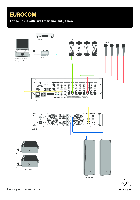Цифровой микшерный пульт Behringer X32 Producer: краткое руководство по началу работы
ЦИФРОВОЙ СМЕСИТЕЛЬ X32 PRODUCER
Цифровой микшерный пульт с 40 входами, 25 шин, монтируемый в стойку, с
16 программируемых Midas Preamps, 17 моторизованных фейдеров,
32-канальный аудиоинтерфейс и пульт дистанционного управления с iPad / iPhone

Важные инструкции по безопасности
Клеммы, отмеченные этим символом, пропускают электрический ток достаточной величины, что создает опасность поражения электрическим током. Используйте только высококачественные профессиональные акустические кабели с предварительно установленными штекерами ¼ ”TS или поворотными фиксаторами. Любая другая установка или модификация должна выполняться только квалифицированным персоналом.
Этот символ, где бы он ни появлялся, предупреждает вас о наличии неизолированных опасных предметов.tagе внутри корпуса — объемtage этого может быть достаточно, чтобы создать риск шока.
Этот символ, где бы он ни появлялся, указывает на важные инструкции по эксплуатации и техническому обслуживанию в сопроводительной литературе. Пожалуйста, прочтите руководство.
Предупреждение
Чтобы снизить риск поражения электрическим током, не снимайте верхнюю крышку (или заднюю часть). Внутри нет деталей, обслуживаемых пользователем. Поручите обслуживание квалифицированному персоналу.
Предупреждение
Чтобы снизить риск возгорания или поражения электрическим током, не подвергайте это устройство воздействию дождя и влаги. Запрещается подвергать устройство воздействию капель или брызг жидкости, а также нельзя ставить на него предметы, наполненные жидкостью, например вазы.
Предупреждение
Эти инструкции по обслуживанию предназначены только для квалифицированного обслуживающего персонала. Чтобы снизить риск поражения электрическим током, не выполняйте никакого обслуживания, кроме указанного в инструкции по эксплуатации. Ремонт должен выполняться квалифицированным обслуживающим персоналом.
- Прочтите эти инструкции.
- Сохраните эти инструкции.
- Обратите внимание на все предупреждения.
- Следуйте всем инструкциям.
- Не используйте это устройство около воды.
- Чистите только сухой тканью.
- Не закрывайте вентиляционные отверстия. Устанавливайте в соответствии с инструкциями производителя.
- Не устанавливайте рядом с какими-либо источниками тепла, такими как радиаторы, обогреватели, печи или другие устройства (включая ampлифтеры), выделяющие тепло.
- Не пренебрегайте защитным назначением вилки поляризованного или заземляющего типа. Поляризованная вилка имеет два контакта, один из которых шире другого. Вилка с заземлением имеет два контакта и третий контакт заземления. Широкий контакт или третий контакт предназначены для вашей безопасности. Если вилка из комплекта поставки не подходит к вашей розетке, обратитесь к электрику для замены устаревшей розетки.
- Не наступайте на шнур питания и не защемляйте его, особенно в области вилок, электрических розеток и в местах выхода из устройства.
- Используйте только приспособления / аксессуары, указанные производителем.
Используйте только тележку, подставку, треногу, кронштейн или стол, указанные производителем или проданные вместе с устройством. При использовании тележки соблюдайте осторожность при перемещении комбинации тележка / устройство, чтобы избежать травм в результате опрокидывания.
- Отключайте устройство от сети во время грозы или когда не используете его в течение длительного времени.
- Поручите все обслуживание квалифицированному обслуживающему персоналу. Обслуживание требуется, если устройство было повреждено каким-либо образом, например, поврежден шнур питания или вилка, пролита жидкость или внутрь устройства упали предметы, устройство подверглось воздействию дождя или влаги, не работает нормально, или был отброшен.
- Аппарат должен быть подключен к СЕТЕВОЙ розетке с защитным заземлением.
- Если СЕТЕВАЯ вилка или соединитель прибора используются в качестве устройства отключения, устройство отключения должно оставаться в рабочем состоянии.
Правильная утилизация этого продукта: этот символ указывает на то, что этот продукт нельзя утилизировать вместе с бытовыми отходами в соответствии с Директивой WEEE (2012/19 / EU) и законодательством вашей страны. Этот продукт следует сдать в центр сбора, имеющий лицензию на переработку отработанного электрического и электронного оборудования (EEE). Неправильное обращение с этим типом отходов может иметь возможное негативное воздействие на окружающую среду и здоровье человека из-за потенциально опасных веществ, которые обычно связаны с EEE. В то же время ваше сотрудничество в правильной утилизации этого продукта будет способствовать эффективному использованию природных ресурсов. Для получения дополнительной информации о том, где вы можете сдать отработанное оборудование на переработку, обратитесь в местную городскую администрацию или в службу вывоза бытовых отходов.
- Не устанавливайте в ограниченном пространстве, например в книжном шкафу или подобном устройстве.
- Не ставьте на устройство источники открытого огня, например зажженные свечи.
- Помните об экологических аспектах утилизации батарей. Батареи необходимо утилизировать в пункте сбора батарей.
- Используйте это устройство в тропическом и / или умеренном климате.
ОТКАЗ ОТ ОТВЕТСТВЕННОСТИ
Music Tribe не несет ответственности за любые убытки, которые может понести любое лицо, полностью или частично полагающееся на любое описание, фотографию или заявление, содержащееся в данном документе. Технические характеристики, внешний вид и другая информация могут быть изменены без предварительного уведомления. Все торговые марки являются собственностью их соответствующих владельцев. Midas, Klark Teknik, Lab Gruppen, Lake, Tannoy, Turbosound, TC Electronic, TC Helicon, Behringer, Bugera, Auratone и Coolaudio являются товарными знаками или зарегистрированными товарными знаками Music Tribe Global Brands Ltd. © Music Tribe Global Brands Ltd. 2020 Все права защищены.
ОГРАНИЧЕННАЯ ГАРАНТИЯ
Чтобы ознакомиться с применимыми условиями гарантии и дополнительной информацией об ограниченной гарантии Music Tribe, пожалуйста, ознакомьтесь с подробной информацией на сайте musictribe.com/warranty.
Первые шаги
Смеситель закончил работуview
Добро пожаловать в краткое руководство по цифровой микшерной консоли X32 PRODUCER! Этот документ даст вам болееview основных операций миксера, позволяющих быстро приступить к работе. Читая информацию в этом документе, мы рекомендуем вам поэкспериментировать с различными экранами и элементами управления консоли. Пользовательский интерфейс консоли спроектирован таким образом, чтобы упростить навигацию и изучение. Помимо этого краткого руководства, существует руководство пользователя на английском языке, которое можно загрузить в формате PDF с сайта behringer.com.
Общие операции с пользовательским интерфейсом
Пользовательский интерфейс X32 PRODUCER разделен на пять основных разделов:
- Полоса канала и мониторинг
- Входные каналы
- Блок с механическими кнопками
- Группа / Шина / Основные каналы
- Различные задания
View правило кнопок
На верхней панели консоли вы найдете маленькие кнопки с надписью View. Нажмите эти кнопки, чтобы немедленно переключить большой цветной дисплей консоли (известный как главный дисплей) на отображение информации, относящейся к разделу, в котором View кнопку, которую вы только что нажали.
Для бывшихampНапример, если вы редактируете эквалайзер и чувствуете, что видите на большом экране кривую частотной характеристики эквалайзера или соответствующее значение параметра эквалайзера, просто нажмите соседний View в разделе EQ. Если вам нужно проверить, куда направляется сигнал монитора, просто нажмите кнопку View рядом с ручкой Phones Level, и на главном дисплее отобразятся детали.
Для View кнопочный подход консоли X32 PRODUCER, почти никогда не требуется детализировать несколько страниц меню, так как View кнопки всегда переведут вас прямо на соответствующий экран.
Совет. Вкладка «Настройка / Глобальные» на главном экране позволяет настроить поведение View и Кнопки выбора для настройки.
Настройка X32 PRODUCER на странице «Утилиты»
Нажмите кнопку «Утилиты», расположенную справа от основного дисплея, чтобы вызвать полезные функции в «контекстно-зависимой» манере. Для бывшегоampль:
- Когда вы настраиваете эквалайзер канала консоли, нажатие кнопки Utility предложит копирование, вставку, загрузку или сохранение настроек эквалайзера.
- Нажатие кнопки Utility, удерживая нажатой кнопку выбора канала, представит экран с названием, где вы можете настроить внешний вид канала как на основном дисплее, так и на небольшом дисплее канала.
- На страницах маршрутизации нажатие кнопки Utility предложит загрузить или сохранить различные предустановки сценариев маршрутизации.
- В меню «Сцены» нажатие кнопки «Утилита» позволяет копировать, загружать, сохранять или присваивать имена сценам консоли.
Иногда есть что сказать
Некоторые отдельные страницы на главном дисплее содержат больше настраиваемых параметров, чем могут управлять 6 поворотно-нажимных энкодеров, расположенных под ним. В этих случаях отображается небольшой номер страницы, например «1/2». Просто нажимайте кнопки Layer Up / Down для переключения между слоями.
Раздел 1: Полоса канала и мониторинг
Канальная линейка X32 PRODUCER предлагает специальные элементы управления для наиболее важных параметров обработки текущего выбранного канала. Чтобы настроить элементы управления для данной линейки каналов, просто нажмите кнопку «Выбрать» на желаемом входном или выходном канале.
Определенные участки полосы канала (такие как фильтр низких частот, шумоподавитель, эквалайзер и компрессор) содержат кнопку с соответствующей маркировкой, которую можно нажимать для включения и выключения определенного эффекта. Кнопка подсвечивается, чтобы показать, что эффект активен, и гаснет при отключении.
В полосе каналов поворотные ручки управления окружены желтым светодиодным кольцом, указывающим значение параметра. Всякий раз, когда эта ручка с подсветкой выключается, это означает, что этот конкретный элемент управления / параметр недоступен для выбранного типа канала. Для бывшегоampТо есть, если в настоящий момент выбрана выходная шина, светодиодная заглушка и ручка усиления выключены, потому что на выходной шине нет управления входным усилением.
Канальная полоса состоит из следующих подразделов:
- Конфигурация / Предварительнаяamp
- Ворота, Динамика
- балансир
- Главный автобус
Каждый из этих подразделов соответствует этапам обработки текущего выбранного канала, и каждый из них имеет свои собственные View Кнопка, которая при нажатии переключает главный дисплей на страницу, отображающую все связанные параметры для этого подраздела.
Мониторинг и обратная связь
В этом разделе есть два отдельных регулятора уровня: один для выхода на наушники, расположенный на передней панели консоли, а второй для выходов монитора, расположенный на задней панели.
Нажмите на секции View Кнопка для редактирования различных параметров мониторинга, таких как источник входного сигнала для телефонной шины и выходы монитора.
В этом разделе также находятся независимые кнопки обратной связи (A и B). нажмите View рядом с ручкой Phones Level, затем нажмите кнопку Page Select right для доступа к страницам редактирования Talkback A и B.
Раздел 2: Банки входных каналов
Вы найдете кнопку выбора в верхней части каждого канала, которая используется для направления фокуса управления пользовательского интерфейса, включая все параметры, связанные с каналом (полоса каналов и основной дисплей), на этот канал. Обратите внимание, что в любой момент есть ровно one выбранный канал (входной канал 1-32, Aux 1-6 / USB, FX Returns 1L-4R, Mix Bus 1-16, Main LR / C, or Матрица 1-6). Группы DCA (с цифровым управлением amplifier) не могут быть выбраны, поскольку они управляют несколькими назначенными каналами, а не одним конкретным каналом.
Секция входных каналов консоли расположена с левой стороны и предлагает 8 отдельных полос входных каналов. Эти 8 полос каналов представляют собой шесть отдельных уровней входов для консоли, в том числе:
- Входные каналы 1-8
- Входные каналы 9-16
- Входные каналы 17-24
- Входные каналы 25-32
- Входы Aux 1-6 / воспроизведение через USB
- Эффекты Возврат
Нажмите любую из кнопок слоев с соответствующими обозначениями на левой стороне консоли, чтобы переключить банк входных каналов на любой из шести слоев, перечисленных выше. Кнопка загорится, напоминая вам, какой слой активен.
Также предлагаются еще два уровня (Bus Master 1-8 и 9-16), позволяющие настраивать уровни 16 Mix Bus Masters, что полезно, когда вы хотите включить Bus Masters в назначения группы DCA.
На каждой полосе фейдера вы найдете моторизованный 100-миллиметровый фейдер уровня, кнопки Mute и Solo, индикатор Gate, индикатор входного уровня, индикатор компрессора и кнопку выбора канала.
На основном цветном дисплее отображается информация о различных разделах консоли. Его можно переключать на разные экраны с помощью консоли View кнопок, а также любую из 10 кнопок по обе стороны от дисплея.
В верхней части основного дисплея постоянно отображается полезная информация о состоянии. В верхнем левом углу отображается номер выбранного канала, его псевдоним и выбранный значок. В следующем блоке янтарным цветом отображается номер и название текущей сцены, а также следующая предстоящая сцена. В центральной части отображается воспроизведение file имя вместе с прошедшим и оставшимся временем и значком состояния записывающего устройства. Следующий блок справа имеет 4 сегмента для отображения состояния портов A и B AES50, слота для карты и источника синхронизации звуковых часов и sample rate (вверху справа). Маленькие зеленые квадратные индикаторы показывают правильное подключение. Крайний правый блок показывает время консоли, которое можно установить в Setup / Config.
При работе с любым заданным экраном нажимайте клавиши страниц, расположенные на лицевой панели дисплея, для переключения на разные страницы экрана.
Редактирование параметров или настроек на каждом из экранов выполняется с помощью 6 связанных push-кодеров вдоль нижнего края дисплея.
- Всякий раз, когда есть непрерывный элемент управления или запись в списке, вы можете повернуть соответствующую ручку для редактирования, что обозначено различными круглыми значками.
- Когда на одной из этих ручек есть переключатель или функция переключения, вы увидите широкую прямоугольную кнопку вдоль нижнего края поля. Нажатие на энкодер изменяет состояние включения / выключения соответствующей функции. Когда прямоугольная кнопка на дисплее темно-серого цвета, соответствующая функция отключена / неактивна; желтый цвет означает, что функция включена / активна
Раздел 4: Банки групповых / шинных каналов
Этот раздел консоли предлагает восемь полос каналов, разделенных на следующие уровни:
- Восемь DCA (с цифровым управлением ampLifier) группы
- Мастера Mix Bus 1-8
- Мастера Mix Bus 9-16
- Матричные выходы 1-6 и главная центральная шина
Этот раздел также содержит основной выходной фейдер LR, который является независимым и всегда доступен независимо от того, какой банк каналов или слой активен.
При использовании слоя групп DCA группы DCA могут быть соло и приглушены, но не могут быть выбраны. Чтобы изменить имена, значки и цвета групп DCA, перейдите на страницу «Настройка / Группы DCA» на главном экране. Имена групп DCA, значки и цвет также можно редактировать, одновременно нажимая кнопки «Утилита» и «Выбрать». После того, как страница настройки / полосы набросков открыта, вы можете напрямую выбрать любой другой канал для редактирования его макета в том же прогоне.
При использовании любого из уровней выходной шины обратите внимание, что нижние светодиоды на индикаторах в этом разделе загораются, когда соответствующая шина питается от источников до фейдера выбранного канала.
Раздел 5: Различные задания
- Назначение групп DCA
Благодаря двум отдельным группам фейдеров (входы слева, выходы справа) задача назначения каналов или шин виртуальной группе DCA очень проста для X32 PRODUCER. Просто удерживайте соответствующую кнопку выбора группы DCA с правой стороны консоли, одновременно нажимая кнопки выбора для всех входных каналов, которые вы хотите назначить указанной группе DCA. Вы также можете нажать кнопку выбора группы DCA, чтобы проверить, какие каналы ей уже назначены. Кнопки выбора назначенного канала загорятся.
- Настраиваемые назначаемые элементы управления:
Раздел консоли Assign предлагает три банка по 8 кнопок, что позволяет свободно настраивать доступ к 24 случайным функциям X32 Compact.
Чтобы сделать индивидуальное назначение:
- Нажмите View в разделе «Назначить» для редактирования назначений.
- Выберите набор элементов управления, которые вы хотите отредактировать (A, B или C)
- Выберите элемент управления 1-8, который вы хотите назначить
- Выберите параметр, которым хотите управлять, и назначьте функцию
Обычно это используется для управления параметром определенного канала, например, статусом включения / выключения реверберации ведущего вокалиста.
Элемент управления Jump-to-Page — это особый целевой тип, который не изменяет никаких звуковых параметров, а, скорее, переносит вас непосредственно на любую указанную страницу отображения.
Функция «Посылки на фейдеры»
Консоль X32 имеет очень полезную функцию, к которой можно получить доступ, нажав специальную кнопку Sends on Faders, расположенную между двумя секциями фейдеров.
Функция отправки на фейдеры помогает с настройкой уровня каналов, отправляемых на любую из 16 шин микширования. Он предназначен только для каналов, назначенных на шины микширования 1–16, и НЕ работает для групп DCA, основных или матричных шин. Функция отправки на фейдеры работает двумя удобными способами, чтобы охватить наиболее очевидные ситуации в среде живого звука:
При подготовке мониторного микса для конкретного музыканта
- Выберите шину монитора (1-8, 9-16), которая питает таланты.tagэлектронный монитор
- Нажмите кнопку «Отправить на фейдеры»; это будет освещать
- Выберите один из шести слоев входного канала.
- Пока активна функция отправки на фейдеры, все фейдеры в секции входных каналов (расположенной с левой стороны консоли) соответствуют уровням отправки на выбранную (мониторную) шину микширования.
При проверке / редактировании, куда (должен быть) отправлен выбранный входной сигнал
- Выберите входной канал в левом разделе
- Нажмите кнопку «Отправить на фейдеры»; это будет освещать
- Выберите уровень канала шины 1-8 или 9-16.
- Фейдеры шины (расположенные на правой стороне консоли) теперь представляют уровни передачи от выбранного входного канала (расположенного на левой стороне консоли).
Возможность использовать посылки на фейдеры обоими способами, выбирая входной или выходной канал, является специальной функцией X32.
Кабели для соединений AES50 между X32 и S16 stagэлектронные ящики:
- Экранированный кабель CAT-5e
- Концы кабеля с заделкой Ethercon
- Максимальная длина кабеля 100 метров (330 футов)
Маршрутизация ввода / вывода
Консоль X32 PRODUCER имеет 16 аналоговых входов XLR на задней панели с микрофонным предусилителем.amps, а также 8 выходов XLR на задней панели и 6 TRS Aux Sends and Returns. Кроме того, есть два порта AES50, каждый из которых имеет 48 входных и выходных каналов, а также слот для карт для 32 каналов ввода и вывода на и из подключенного компьютера через USB 2.0.
Входные сигналы могут быть подключены к внутреннему механизму обработки звука консоли блоками по 8 сигналов от любого из вышеупомянутых источников входного сигнала.
Примечание. Все сигнальные блоки, подключенные к обработке звука, будут автоматически подключены к соответствующим входным каналам.
Локальные входы 17-24 и 25-32 указаны в скобках, что означает, что они физически недоступны на этом устройстве. Их назначение, очевидно, не будет нести никакого сигнала, но их все равно можно будет использовать при подготовке шоу для полноценной консоли X32.
Выходные сигналы может быть свободно назначен из любого внутреннего сигнала на любой из следующих выходов:
- 8 аналоговых локальных XLR-выходов (с регулируемой цифровой задержкой для синхронизации динамиков)
- 8 виртуальных выходов (отмечены *) для маршрутизации через AES50 или выходы карты
- 6 дополнительных посылов на ¼ ”TRS выходах
- 16 каналов персонального мониторинга с использованием выходного разъема шины P-16 консоли
Любые и все вышеперечисленные сигналы также могут быть отражены в блоках по 8 сигналов на любом из
- 48 каналов на AES50 порт A
- 48 каналов на AES50 порт B
- 32 канала на карте интерфейса USB
Входные каналы 1-16 предварительно сконфигурированы для использования локальных входных сигналов 1-16, но могут быть исправлены для использования любого другого доступного сигнала на звуковом ядре, включая выходы шины микширования / подгруппы. Изменения источника канала могут быть сделаны на Preamp Страница конфигурации.
Входные каналы 17-32 предварительно настроены на входы 50-1 AES16 A, так что подключение S16 stagКоробка с портом A автоматически подает каналы.
Каналы возврата Aux 1-8 предварительно сконфигурированы для использования 6 дополнительных входных сигналов и двух USB-выходов для воспроизведения, но также могут быть настроены для использования любого другого доступного сигнала консоли.
Каналы возврата FX 1L-4R управлять 4 выходными стереосигналами боковых каналов FX 1-4.
Конфигурация Каналы шины микширования 1–16 могут быть предварительно настроены (на странице «Настройка / Глобальные») или могут быть настроены индивидуально для каждого канала. Обработка шины включает (в этом порядке):
- Точка разрыва (переключение между операциями после эквалайзера и перед эквалайзером)
- 6-полосный полностью параметрический эквалайзер
- Компрессор / расширитель (переключение между режимами после эквалайзера и перед эквалайзером)
- Автобус отправляет на 6 матриц
- Основное панорамирование LR
- Моно / центральный уровень
Каналы главной шины LR / C всегда доступны и не зависят от Mix Buses. Этапы обработки для этого пути сигнала включают (в этом порядке):
- Точка разрыва (переключение между операциями после эквалайзера и перед эквалайзером)
- 6-полосный полностью параметрический эквалайзер
- Компрессор / расширитель (переключение между режимами после эквалайзера и перед эквалайзером)
- Автобус отправляет на 6 матриц
Матричные каналы 1-6 питаются исключительно сигналами MAIN LRC и Mix Bus 1-16. Этапы обработки включают (в этом порядке):
- Точка разрыва (переключение между операциями после эквалайзера и перед эквалайзером)
- 6-полосный полностью параметрический эквалайзер
- Компрессор / расширитель (переключение между режимами после эквалайзера и перед эквалайзером)
Обработка эффектов 1-8
Консоль X32 PRODUCER содержит восемь внутренних стереофонических процессоров эффектов.
- FX 1-4 можно настроить как боковые цепи или эффекты вставки, в то время как FX 5-8 можно использовать только в точках вставки каналов или шин.
- Возвраты сайдчейнов FX 1-4 всегда можно контролировать с помощью 6-го банка (слоя) входных каналов — Effects Returns. Обратите внимание, что возвратные сигналы FX 1-4 имеют отдельные фейдеры для левого и правого каналов.
- На главном экране FX можно выбрать источники входного сигнала FX 1-4 и выбрать тип / алгоритм эффектов для каждого из 8 слотов эффектов виртуальной стойки.
- Последующие вкладки FX 1-FX 8 экрана FX позволяют редактировать все параметры выбранного процессора эффектов.
Приложение для iPad для X32 PRODUCER
Многие функции консоли X32 PRODUCER могут управляться удаленно с помощью специального приложения для iPad. Подробная информация о загрузке, настройке и работе приложения содержится в отдельном руководстве пользователя, которое можно загрузить со страницы продукта X32 PRODUCER.
Пользовательский интерфейс приложения оптимизирован для сенсорного экрана устройства iPad и предоставляет множество полезных удаленных функций консоли. Используя приложение, вы можете выполнять такие функции, как регулировка мониторных миксов сtagд., общаясь с музыкантами или настраивая микс для публики, одновременно слушая микс точно так же, как и публика.
Приложение для Windows и приложение для Linux / OS X для X32 PRODUCER
Также предлагается отдельный удаленный редактор, работающий на хост-компьютерах, который позволит полностью контролировать редактирование X32 PRODUCER через Ethernet. Подробная информация о загрузке, настройке и работе удаленного редактора содержится в отдельном руководстве пользователя, которое можно загрузить со страницы продукта X32 PRODUCER. Посетите behringer.com для получения дополнительной информации.
Совет: удаленная связь X32 PRODUCER основана на OSC (открытое управление звуком), и мы поделимся протоколом на нашем webсайт, позволяющий разработчикам создавать собственное управляющее программное обеспечение. Следите за новостями на behringer.com, чтобы узнать больше о протоколе OSC.
Карта X-USB
Карта X-USB позволяет передавать до 32 каналов на подключенный компьютер и с него. Перед подключением микшера к компьютеру загрузите драйверы X-USB и руководство по быстрому запуску с сайта behringer.com.
Запуск, выключение и обновление:
Мы рекомендуем включать микшер X32 PRODUCER первым и выключать его последним при подключении какой-либо звуковой системы. Это предотвратит возможность передачи любых неожиданных шумов в процессе запуска / выключения.
Страница общих настроек экрана настройки содержит функцию безопасных основных уровней. При активации консоль автоматически отключает основные уровни LRC при загрузке консоли. Это также предотвращает влияние загрузки сцены (т.е. повышение) на уровни сети.
Синхронизация и Sample Настройки скорости для консоли можно изменить на странице Setup / Config, но учтите, что sampизменения скорости передачи потребуют перезагрузки консоли. Когда вы видите красный квадрат в верхней части основного дисплея, проверьте, имеют ли смысл настройки синхронизации в Setup / Config (см. Раздел 3).
Если консоль использовалась кем-то другим, и вы не уверены в ее конкретном статусе маршрутизации, вы можете сбросить X32 PRODUCER до настроек по умолчанию двумя удобными способами:
- Пока консоль загружается и на экране отображается логотип «X32», нажмите и удерживайте кнопку Scenes / Undo, пока консоль не станет полностью работоспособной и не отобразится главный экран. Теперь консоль будет в том же состоянии, в котором она была при отгрузке с завода. Однако вы можете немедленно вернуться к состоянию, в котором консоль была при последнем выключении, нажав кнопку Scenes / Undo.
- Вы также можете сбросить консоль в любое время после загрузки, нажав Setup / Config, затем Initialize.
ПРИМЕЧАНИЕ. Инициализация консоли не стирает автоматически текущие данные шоу или любые сохраненные сцены. Если вы хотите очистить все сцены, используйте опцию «Инициализировать все данные шоу» на странице настройки / конфигурации.
Чтобы предотвратить любые ошибки из-за потери питания во время работы магазина, мы рекомендуем использовать функцию «Безопасное выключение» на странице «Настройка» / «Общие».
ПРИМЕЧАНИЕ. X32 PRODUCER можно заблокировать от непреднамеренного использования, активировав «Блокировать консоль» на странице «Настройка» / «Общие». В этом состоянии пользовательский интерфейс не позволяет вносить какие-либо изменения, и на дисплее отображается «X». Удерживайте нажатой кнопку HOME примерно 5 секунд, чтобы снова разблокировать X32.
Прошивку X32 можно легко обновить, выполнив следующие действия:
- Загрузите новую микропрограмму консоли со страницы продукта X32 PRODUCER на корневой уровень USB-накопителя.
- Подключите флэш-накопитель USB к разъему USB на верхней панели, когда консоль выключена.
- Держите USB View кнопка нажата при включении консоли. Во время загрузки X32 PRODUCER выполнит полностью автоматическое обновление прошивки, которое займет на 2-3 минуты дольше, чем обычная последовательность загрузки.
Когда нет обновления file доступен на USB-накопителе, или если он поврежден, режим обновления останется активным, не позволяя X32 загружаться регулярно. Выключите и снова включите консоль, не удерживая USB View кнопку, чтобы загрузить консоль с существующей прошивкой.
ВНИМАНИЕ: Не закрывайте вентиляционные отверстия корпуса X32 PRODUCER! В частности, при установке X32 PRODUCER в дорожном футляре убедитесь, что имеется достаточно места для вентиляции.
Блок-схема цифрового микшера X32 PRODUCER
Характеристики
* включая обработку всех каналов и шин, за исключением эффектов разрыва и линейных задержек
iPhone, iPad и OS X являются товарными знаками Apple Inc., зарегистрированными в США и других странах. Windows является зарегистрированным товарным знаком Microsoft Corporation в США и других странах. Cirrus Logic является товарным знаком Cirrus Logic Inc. Linux является зарегистрированным товарным знаком Линуса Торвальдса.
Важная информация
- Зарегистрироваться на сайте. Пожалуйста, зарегистрируйте свое новое оборудование MusicTribe сразу после его покупки на сайте behringer.com. Регистрация вашей покупки с помощью нашей простой онлайн-формы помогает нам обрабатывать ваши претензии по ремонту быстрее и эффективнее. Также ознакомьтесь с условиями нашей гарантии, если применимо.
- Неисправность. Если ваш авторизованный реселлер MusicTribe не находится поблизости от вас, вы можете связаться с авторизованным реселлером MusicTribe для вашей страны, указанным в разделе «Поддержка» на behringer.com. Если вашей страны нет в списке, проверьте, можно ли решить вашу проблему с помощью нашей «Онлайн-поддержки», которую также можно найти в разделе «Поддержка» на сайте behringer.com. Вы также можете подать гарантийную претензию на сайте behringer.com ПЕРЕД возвратом продукта.
- Подключения питания. Перед подключением устройства к розетке убедитесь, что вы используете подходящую сетевую мощность.tage для вашей конкретной модели. Неисправные предохранители необходимо заменять без исключения предохранителями того же типа и номинала.
ИНФОРМАЦИЯ О СОБЛЮДЕНИИ ФЕДЕРАЛЬНОЙ КОМИССИИ СВЯЗИ
Имя ответственной стороны: Music Tribe Commercial NV Inc.
Адрес: 901 Grier Drive Las Vegas, NV 89118 США
Номер телефона: +1 702 800 8290
ЦИФРОВОЙ СМЕСИТЕЛЬ X32 PRODUCER
соответствует правилам FCC, указанным в следующем параграфе:
Это оборудование было протестировано и признано соответствующим ограничениям для цифровых устройств класса B в соответствии с частью 15 правил FCC. Эти ограничения разработаны для обеспечения разумной защиты от вредных помех при установке в жилых помещениях. Это оборудование генерирует, использует и может излучать радиочастотную энергию и, если оно установлено и используется не в соответствии с инструкциями, может создавать вредные помехи для радиосвязи. Однако нет гарантии, что помехи не возникнут при конкретной установке. Если это оборудование действительно создает недопустимые помехи для приема радио или телевидения, что можно определить путем включения и выключения оборудования, пользователю рекомендуется попытаться устранить помехи одним или несколькими из следующих способов:
- Изменить ориентацию или местоположение приемной антенны
- Увеличьте расстояние между оборудованием и приемником
- Подключить оборудование к розетке в цепи, отличной от той, к которой подключен приемник.
- Обратиться за помощью к дилеру или опытному радио / ТВ технику.
Это устройство соответствует части 15 правил FCC. Эксплуатация возможна при соблюдении следующих двух условий:
(1) это устройство не должно вызывать вредных помех, и
(2) это устройство должно принимать любые помехи, включая помехи, которые могут вызвать сбои в работе.
Важная информация:
Изменения или модификации оборудования, явно не одобренные Music Tribe, могут лишить пользователя права использовать оборудование.
Документы / Ресурсы
Рекомендации
-
Contents
-
Table of Contents
-
Bookmarks
Quick Links
SBF
SOUND SYSTEM TRAINING AND
REFERENCE MANUAL
Revision 1.0
Related Manuals for Behringer X32
-
Music Mixer Behringer X32 Service Manual
40-input, 25-bus digital mixing console with 32
programmable midas preamps, 25 motorized faders,
channel lcd’s, 32-channel audio interface and
ipad/iphone remote control (113 pages) -
Music Mixer Behringer X32-TP User Manual
40-input, 25-bus digital mixing console with 32 programmable midas preamps, 25 motorized faders, channel lcd’s, 32-channel audio interface and ipad/iphone remote control (75 pages)
-
-
-
-
Music Mixer Behringer x32 Product Information
40-input, 25-bus digital mixing console with 32 programmable midas preamps, 25 motorized faders, channel lcd’s, 32-channel audio interface and ipad/iphone* remote control (36 pages)
-
Music Mixer Behringer X32 Quick Start Manual
Compact 40-input, 25-bus digital mixing console with 16 programmable midas preamps, 17 motorized faders, channel lcds, 32-channel audio interface and ipad/iphone remote control (33 pages)
-
Music Mixer Behringer X32 Quick Start Manual
40-input, 25-bus digital mixing console with 32 programmable midas preamps, 25 motorized faders, channel lcds, 32-channel audio interface and ipad/iphone remote control (33 pages)
-
-
Music Mixer Behringer X32 Quick Start Manual
40-input, 25-bus digital mixing console with 32 programmable midas preamps, 25 motorized faders, channel lcd’s, 32-channel audio interface and ipad/iphone remote control (29 pages)
-
-
Mixer Behringer X32 Quick Start Manual
Compact digital mixer
compact 40-input, 25-bus digital mixing console with
16 programmable midas preamps, 17 motorized faders, channel lcd’s,
32-channel audio interface and ipad/iphone* remote control (27 pages) -
-
-
-
Summary of Contents for Behringer X32
-
Page 1
SOUND SYSTEM TRAINING AND REFERENCE MANUAL Revision 1.0… -
Page 2: Table Of Contents
Contents 1.0 SETTING UP THE SERVICE ……………………..1 2.0 SETTING UP THE BAND……………………..2 2.1 PIANO (OPTIONAL VOCALS) ……………………3 2.2 ACOUSTIC GUITAR (OPTIONAL VOCALS) ………………..4 2.3 VOCALIST …………………………5 2.4 BASS GUITAR ……………………….6 2.4 DRUMS …………………………7 2.5 KEYBOARD (OPTIONAL VOCALS) ………………….
-
Page 3: Setting Up The Service
1.0 SETTING UP THE SERVICE To set up a basic service, the only configuration that is required on the stage is to connect microphones to either or both of the inputs labelled Podium 1 and Podium 2 in the stage plate at the front of the stage (see illustration below).
-
Page 4: Setting Up The Band
2.0 SETTING UP THE BAND In addition to setting up the basic service as outlined in Section 1.0, if you have a band it will be necessary to configure monitors, hook up instruments and microphones. The following sections provide specific details for a cross section of common configurations encountered at SBF.
-
Page 5: Piano (Optional Vocals)
2.1 PIANO (OPTIONAL VOCALS) Place one of the FX150 monitors on the left side of the piano and run an XLR cable from one of the monitor feeds under the back stage plate to INPUT 1 on the monitor. Now hook up the power supply to the monitor, and plug it in to an outlet under the stage plate.
-
Page 6: Acoustic Guitar (Optional Vocals)
2.2 ACOUSTIC GUITAR (OPTIONAL VOCALS) Place one of the FX150 monitors on a mic stand (if setting up for vocals) or a music stand and run an XLR cable from one of the monitor feeds under a nearby stage plate to INPUT 1 on the monitor. Now hook up the power supply to the monitor, and plug it in to an outlet under the stage plate.
-
Page 7: Vocalist
Figure 5 — Monitor Setup for Acoustic Guitar 2.3 VOCALIST Place one of the FX150 monitors on a mic stand and run an XLR cable from one of the monitor feeds under a nearby stage plate to INPUT 1 on the monitor. Now hook up the power supply to the monitor, and plug it in to an outlet under the stage plate.
-
Page 8: Bass Guitar
Figure 6 — Monitor Setup for Vocalist 2.4 BASS GUITAR The bass guitar uses one of the single channel Voice Solo powered monitors placed on the floor. Simply connect an XLR cable from the MIC/LINE IN input on the monitor (see illustration below) to one of the monitor outs in the stage plate next to the bass amp, and plug in the power cord to one of the outlets.
-
Page 9: Drums
2.4 DRUMS Use one of the single channel powered Voice Solo monitors for the drummer, mounted on the short stand and pointed towards the drummer. Simply connect an XLR cable from the MIC/LINE IN input on the monitor (see illustration below) to one of the monitor outs in the stage plate next to the drums (on the back left side of the stage, when facing from the auditorium), and plug in the power cord to one of the outlets.
-
Page 10: Keyboard (Optional Vocals)
2.5 KEYBOARD (OPTIONAL VOCALS) Place one of the FX150 monitors on a mic stand (if setting up for vocals), on a music stand or sitting on the top of the keyboard and run an XLR cable from one of the monitor feeds under a nearby stage plate to INPUT 1 on the monitor.
-
Page 11: Electric Guitar (Optional Vocals)
Figure 10 — Monitor Setup for Keyboard 2.6 ELECTRIC GUITAR (OPTIONAL VOCALS) Electric guitars cannot be directly plugged into the sound system using a DI, they must use a traditional amplifier with a microphone, or a guitar processor. Place one of the FX150 monitors on a mic stand (if setting up for vocals), a music stand or on the stage and run an XLR cable from one of the monitor feeds under a nearby stage plate to INPUT 1 on the monitor.
-
Page 12: Acoustic Instruments (Optional Vocals)
Make sure the monitor is OFF, check the settings on the back panel and reset the monitor to defaults – See Section 9.1. The electric guitarist is now configured with optional vocals. See the section on using the FX150 monitor and remind the musician how to use the monitor. In this configuration: …
-
Page 13
Now set up a microphone to pick up the instrument, and run an XLR cable from the microphone to an input channel under the stage plate – note the channel number and musician on the worksheet. OPTIONAL VOCALS: Run an XLR cable from the microphone to INPUT 2 on the FX150, and then run an XLR cable from the THRU connection into an input channel under the stage plate –… -
Page 14: Configuring The Sound Board
3.0 CONFIGURING THE SOUND BOARD The sound system is turned on by using the switch on the power bar, turning the switch on will turn on the sound board, and the amplifiers. Once the power is turned on, the board will boot up and when it gets to the home screen it is ready to use. The first thing you want to do is confirm that the digital snake at the stage has connected and the connection lights are showing green (see Figure 13 below) you should have a green square beside the line that says A:S16 at the top of the screen.
-
Page 15
Scene management is accomplished using the SCENE section of the sound board, located on the far right (see Figure 15 below). Figure 15 — Scene section of the X32 On the far left of the board you will see two buttons labelled BAND and SERVICE, these will be referenced later on in the manual. -
Page 16: Configuring For A Basic Service (No Band)
3.1 CONFIGURING FOR A BASIC SERVICE (NO BAND) For a basic service with no band – you will want to load the SBF Default scene – this is accomplished by going to the SCENE section on the far right of the sound board, and pressing the VIEW button (circled below).
-
Page 17
LOAD knob to activate the scene (see Figure 18). You will be asked to confirm using the right arrow button. Figure 18 — Loading Scene into X32 Now the board is configured to a default starting point, with all channels muted, and only a basic configuration that supports Pulpit Mic 1, Pulpit Mic 2, Wireless Microphone, the Presentation PC and the Audio PC. -
Page 18: Configuring For A Full Service (With Band)
Loading a scene is accomplished as outlined in Section 3.0 – please refer to that section to select and activate the appropriate scene in the X32. Now the board is configured to either a default scene, or a scene specifically customized to the Worship Team (if one exists in the scene library).
-
Page 19
Figure 21 — BAND button active with default channels showing To configure the band channels (1 to 14), you should plug in all the microphones, instruments and monitors on the stage – and record the configuration on the supplied worksheet (see Section 2 on stage setup). -
Page 20
Then press the LIBRARY button beside the display and this will bring up pre-configured channel settings that you can then load. If the person you are setting the channel up for has a saved configuration, you will see it on the list – a master list of custom channels and their uses will be maintained in the soundboard binder so please reference that as a guide. -
Page 21
Figure 24 — SETUP screen showing options for naming and customizing a channel You should continue to load in the remainder of the channels on your worksheet until the entire band has been loaded and labelled as you require. The board is now configured and ready to use. Page 19… -
Page 22: Using The Sound Board
4.0 USING THE SOUND BOARD The following sections cover the basics on how to access and adjust common settings on the sound board. 4.1 CONFIGURING CHANNELS (GAIN/EQ) Now that the board is set up and configured, you can adjust parameters for each channel as you would for any other sound board –…
-
Page 23
Figure 26 — Selecting the VIEW button for EQ Once the GAIN and EQ are configured for each channel, you can then control the channel volume and set the mix by using the fader. We have already covered the SELECT button, here you will also find the “scribble strip”… -
Page 24: Mute Groups
4.2 MUTE GROUPS Mute groups provide a very easy way to mute multiple channels with the press of a single button – we have set up four custom mute groups for the sound board as follows: 1 — Mute Band 2 — Mute Service 3 — Mute Stage Monitors 5 — Mute ALL…
-
Page 25: Stage Monitor Configuration
4.3 STAGE MONITOR CONFIGURATION So up to this point we have configured the board, set up all of the channels, and we are ready to configure the stage monitors. To view the Stage Monitor send, press the Bus 1-8 Button (labelled Monitor/FX) and you will see the first slot identified as MONITOR.
-
Page 26
To adjust the Monitor mix, press the SELECT button for the Monitor send and then press the SENDS ON FADER button (just to the left), which will flash red. Now the faders on the left side of the board can be set to feed the monitor mix – once you are done, press the SENDS ON FADER button, it stops flashing and the board reverts back to viewing the channel faders on the left side. -
Page 27: The Matrix — Sub, Mains And Building
4.4 THE MATRIX – SUB, MAINS AND BUILDING Now that the board is all configured, the channels are assigned and labelled and the monitor mix is set it is time to bring up the front of house volume and set the individual channels into the mix. The board is set up to drive our front of house full range speakers, the ceiling mounted sub and the building speakers.
-
Page 28: Adding Fx
4.5 ADDING FX Occasionally you will want to add a touch of reverb or delay to the vocals in order to fill them out a bit, setting FX level is quite similar to setting the monitor mix. Press the Bus 1-8 Button (labelled Monitor/FX) and you will see two FX channels — identified as FX Reverb and FX Delay.
-
Page 29: Fx150 Monitor
5.0 FX150 MONITOR 5.1 CONFIGURING THE MONITOR Make sure the monitor is OFF, and in order to reset to a clean configuration, depress and hold the three LOW buttons on the front while turning the unit on, continuing to hold until the unit is powered up.
-
Page 30: Using The Monitor
5.2 USING THE MONITOR The monitors are configured to provide you with a complete monitor mix, vocals and instrument (or any combination) on three separate channels, controlled independently from the monitor. These channels have been labelled on the monitor for your convenience. Each channel is configured as follows: Monitor –…
-
Page 31: Adjusting The Monitor Channels
5.3 ADJUSTING THE MONITOR CHANNELS (Reprinted from the TC Helicon FX150 Manual – see Manual for full details) There are two knobs on the FX150: 1. The Edit knob controls parameters depending on selection. The Edit knob has a semi-circle of LED’s surrounding it. From left to right, these LED’s represent minimum to maximum values for each parameter.
-
Page 32
Use the Edit knob to make changes. Press the button again to exit and save your changes. Page 30…
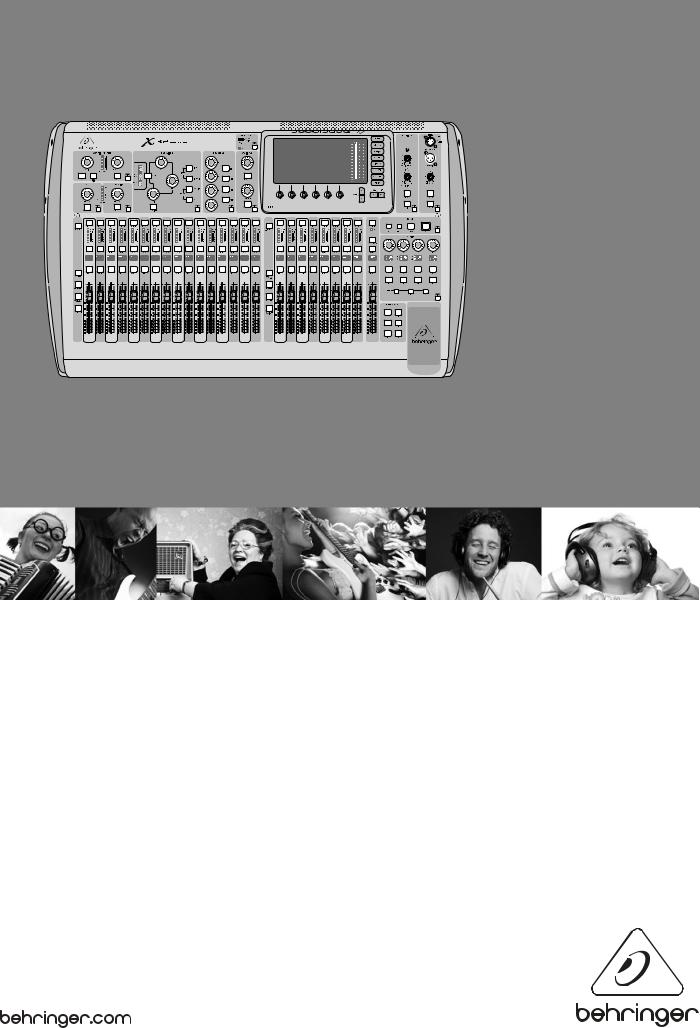
VIEW
VIEW
|
VIEW |
VIEW |
VIEW |
VIEW |
VIEW |
VIEW |
VIEW |
VIEW

VIEW
Руководство пользователя
ЦИФРОВОЙ МИКШЕР Х32
40-битный цифровой микшерный пульт с 32 входными каналами, 16 шинами, программируемыми предусилителями MIDAS, картой
расширения с 32-канальным аудио-интерфейсом, моторизованными фейдерами и дистанционным управлением от iPad
Версия 2.0, 03.09.2012

2Цифровой микшер Х32 – Руководство пользователя
Содержание
|
Важные инструкции по безопасности………………………. |
3 |
||
|
Заявление об отказе от ответственности …………………. |
3 |
||
|
Гарантийные обязательства …………………………………….. |
4 |
||
|
Введение …………………………………………………………………… |
5 |
||
|
1. |
Обзор элементов управления ……………………………… |
6 |
|
|
2. |
Вызываемые настройки…………………………………….. |
13 |
|
|
2.1 |
Секция обработки канала………………………………………. |
13 |
|
|
2.2 |
Полосы входных каналов……………………………………….. |
14 |
|
|
2.3 |
Отображение и контроль параметров ……………….. |
15 |
|
|
2.4 |
Полосы групп/шин…………………………………………………… |
16 |
|
|
2.5 |
Сцены, назначение параметров, |
||
|
группы каналов блокировки звука………………………. |
17 |
||
|
2.6 |
Разъемы подключения на задней панели ………….. |
17 |
|
|
3. |
Схемы подключения ………………………………………….. |
19 |
|
|
4. |
Описание эффектов FX……………………………………….. |
21 |
|
|
5. |
Указания по эксплуатации …………………………………. |
28 |
|
|
5.1 |
Включение, выключение и обновление |
||
|
программного обеспечения………………………………….. |
28 |
||
|
5.2 |
Стандартные настройки для подключения |
||
|
к системам звукоусиления и мониторинга………… |
28 |
5.3Подключение микрофона, обработка и вывод сигнала с микрофона на
|
систему звукоусиления…………………………………………… |
28 |
|
|
5.4 |
Добавление одного из 8 внутренних |
|
|
эффектов в звуковой сигнал………………………………….. |
29 |
|
|
5.5 |
Использование внешнего |
|
|
процессора эффектов …………………………………………….. |
29 |
|
|
5.6 |
Настройка мониторинга звука на сцене …………….. |
30 |
|
5.7 |
Все что нужно знать об источниках |
|
|
сигнала «Solo»и мониторов ……………………………………. |
30 |
|
|
5.8 |
Использование групп каналов |
|
|
блокировки звука…………………………………………………….. |
31 |
|
|
5.9 |
Шины смешанного сигнала, |
|
|
подгруппы каналов и группы каналов DCA……….. |
31 |
|
|
5.10 |
Секция элементов управления, |
|
|
назначаемых пользователем ………………………………… |
32 |
|
|
5.11 |
Совместное использование сигналов |
|
|
по шине AES50 Supermac ……………………………………….. |
32 |
|
|
5.12 |
Доступные утилиты …………………………………………………. |
33 |
|
5.13 |
Настройка матрицы для тракта задержанного |
|
|
сигнала или микса удаленной зоны…………………….. |
34 |
|
|
5.14 |
Использование микшера Х32 в студиях |
|
|
звукозаписи ………………………………………………………………. |
34 |
|
5.15 |
Дистанционное управление………………………………….. |
35 |
|
5.16 |
Прямая запись 2 звуковых дорожек |
|
|
на микшерном пульте …………………………………………….. |
35 |
|
|
5.17 |
Сохранение и повторный вызов сцен ………………… |
35 |
|
6. Инструкция по использованию интерфейса |
||
|
XUF FireWire400/USB ………………………………………….. |
36 |
|
|
6.1 |
Настройка карты XUF для использования |
|
|
в системе микшерного пульта………………………………. |
36 |
|
|
6.2 |
Настройка ПК для обмена данными |
|
|
с картой XUF ……………………………………………………………… |
39 |
|
|
6.3 |
Технические характеристики карты XUF……………. |
41 |
|
7. Основной дисплей микшерного пульта Х32 ……… |
42 |
|
|
7.1 |
Обзор………………………………………………………………………….. |
42 |
|
7.2 |
Главный экран «HOME» …………………………………………… |
45 |
|
7.3 |
Экран измерительных индикаторов «METERS» …. |
48 |
|
7.4 |
Экран распределения сигналов «ROUTING» ………. |
49 |
|
7.5 |
Экран настройки «SETUP»……………………………………….. |
52 |
|
7.6 |
Экран библиотек «LIBRARY»……………………………………. |
55 |
|
7.7 |
Экран эффектов «EFFECTS» …………………………………….. |
56 |
|
7.8 |
Экран групп каналов |
|
|
блокировки звука «MUTE GRP»………………………………. |
56 |
|
|
7.9 |
Экран утилит «UTILITY» ……………………………………………. |
57 |
|
7.10 |
Экраны секции мониторинга |
|
|
и двусторонней связи …………………………………………….. |
57 |
|
|
7.11 |
Экран подключения USB-носителя ……………………… |
59 |
|
7.12 |
Экран назначаемых элементов управления ……… |
60 |
|
7.13 |
Экран сцен…………………………………………………………………. |
61 |
|
Блок-схема микшерного пульта……………………………… |
64 |
|
|
8. Технические характеристики…………………………….. |
65 |
|
|
Габаритные размеры……………………………………………… |
66 |
Уполномоченный дилер
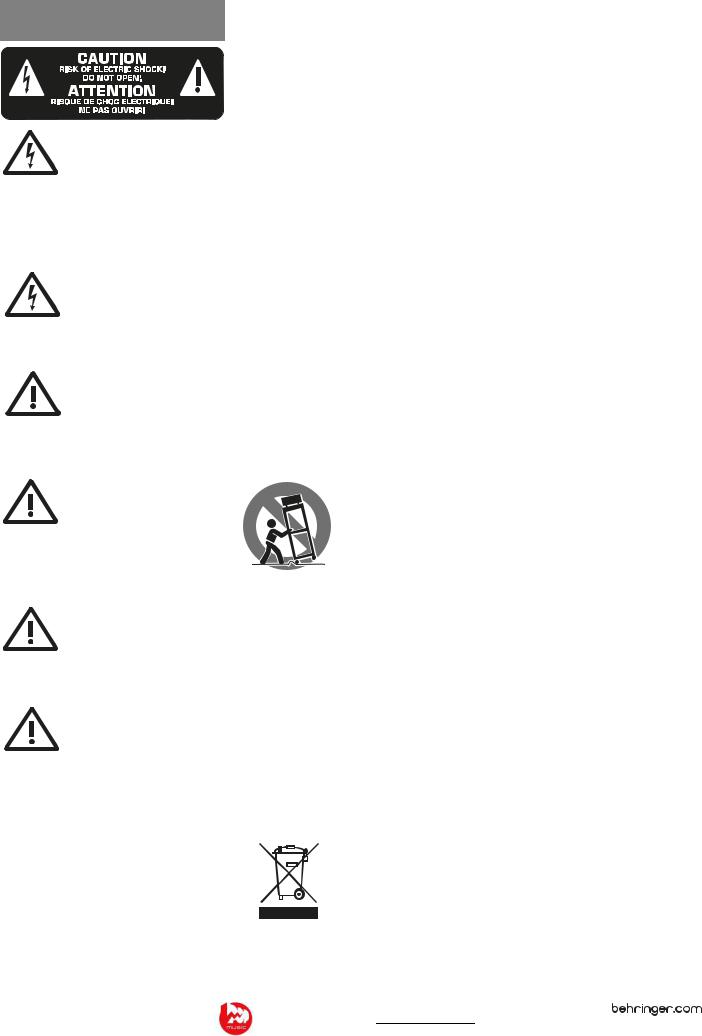
Важные инструкции по безопасности
Клеммы, маркированные данным знаком, находятся под электрическим напряжением, которое представляет
опасность поражения электрическим током. Используйте только высококачественные кабели для акустических систем с разъемами TS ¼ дюйма. Все другие подключения и изменения конфигурации оборудования должны производиться только квалифицированными специалистами.
Данный знак, во всех местах, где он показан, предупреждает о наличии компонентов с опасным напряжением
внутри корпуса устройства – это напряжение может представлять опасность поражения электрическим током.
Данный знак, во всех местах где он показан, предупреждает о необходимости использования сопроводительных документов с
важными инструкциями по эксплуатации и обслуживанию. Пожалуйста, прочтите руководство по эксплуатации устройства.
Внимание
Для предотвращения риска поражения электрическим током, не снимайте верхнюю крышку устройства (или
заднюю часть корпуса). Внутри устройства нет регулировок для пользователя. За сервисным обслуживанием обращайтесь только к квалифицированному персоналу.
Внимание
Для снижения риска возникновения пожара или удара электрическим током, проследите, чтобы на данное устройство
не попадала вода или влага и поблизости не находились предметы с водой, например, вазы.
Внимание
Данные инструкции по обслуживанию предназначены только для квалифицированных сервисных
специалистов. Для предотвращения риска поражения электрическим током не производите никаких работ по обслуживанию устройства, кроме тех, которые указаны в инструкциях по эксплуатации. Ремонт устройства должен производиться квалифицированными специалистами по обслуживанию.
|
Цифровой микшер Х32 – Руководство пользователя |
3 |
1.Прочтите данные инструкции.
2.Сохраните данные инструкции.
3.Обращайте внимание на все предупреждения.
4.Выполняйте все инструкции
5.Не пользуйтесь устройством, если поблизости есть вода.
6.Протирайте поверхности только сухой тканью.
7.Не закрывайте вентиляционные отверстия. Устанавливайте устройство в соответствии с инструкциями производителя.
8.Не устанавливайте устройство вблизи источников тепла, таких как батареи радиаторов, обогреватели, печи и другие приборы (в том числе усилители), которые выделяют тепло.
9.Не пренебрегайте мерами безопасности, предусмотренными в полярном штепселе или в вилке с заземлением. Полярный штепсель имеет два контакта, один из которых шире другого. Вилка с заземлением имеет три контакта, один из которых заземление. Широкий контакт штепселя или третий контакт вилки предусмотрены для Вашей безопасности. Если предусмотренный штепсель не подходит к Вашей розетке, обратитесь за консультацией к электрику, чтобы произвести замену старой розетки.
10.Не допускайте того, чтобы на кабель питания можно было наступить или защемить его, особенно в зоне вилок, удлинителей, и в местах, где кабель питания выходит из устройства.
11.Используйте только те принадлежности / оборудование, которые указываются производителем.
12.Устанавливайте аппарат только на тележку,
подставку, опору, кронштейн или стол, который указывается
производителем, или продается
в комплекте с устройством. При
использовании тележки, будьте осторожны когда передвигаете тележку/устройство чтобы не
споткнуться и не получить травму.
13.Во время грозы или когда устройство долго не используется, отключите его от сети.
14.По всем вопросам обслуживания устройства обращайтесь к квалифицированным сервисным специалистам. Обслуживание необходимо, если устройство было повреждено каким-либо образом, например, поврежден кабель питания или вилка, на устройство была пролита жидкость или вовнутрь попали какие-либо предметы, на устройстве образовалась влага, аппарат нормально не работает, или падал.
15.Устройство следует подключать к розетке сети питания с заземлением.
16.В местах, где вилка сети питания или переходник используется в качестве отключающего устройства, доступ к такому устройству всегда должен быть свободным.
Заявление об отказе от ответственности
Технические характеристики и внешний вид устройства могут изменяться без предупреждения. Информация в настоящем документе является актуальной на момент выхода документа в печать. Все торговые марки являются собственностью соответствующих владельцев. Компания Music Group не несет никакой ответственности за любые убытки, причиненные лицам, которые полностью или частично полагаются на любые описания, фотографии или заявления, указанные в настоящем документе. Цветовая окраска и технические характеристики приобретаемого устройства могут отличаться от указанных. Изделия компании Behringer продаются только через уполномоченных дилеров. Эти уполномоченные дилеры не являются агентами компании Music Group и не имеют никаких прав связывать компанию Music Group какими-либо явными или косвенными обязательствами или заявлениями. Права на данное руководство по эксплуатации защищены. Не разрешается копировать, воспроизводить или передавать какие-либо части информации из данного руководства в любой форме и любым способом, электронным или механическим, в том числе ксерокопированием и записью любыми способами и для любых целей без письменного согласия компании Red Chip Company Ltd.
ВСЕ ПРАВА ЗАЩИЩЕНЫ. ©2011 Red Chip Company Ltd.
Trident Chambers, Wickhams Cay, P.O. Box 146, Road Town, Tortola, British Virgin Islands
Уполномоченный дилер

4Цифровой микшер Х32 – Руководство пользователя
Гарантийные обязательства
1 ОБЩИЕ ПОЛОЖЕНИЯ
1.1Настоящий документ представляет гарантию продавца на проданный товар и подразумевает под собой его бесплатный ремонт либо замену на аналогичный товар, в случае невозможности ремонта в течении гарантийного срока.
1.2Рекламация товара производится в соответствие с Законом о защите прав потребителей, на основании Акта АСЦ о неремонтопригодности товара.
1.3Продавец не предоставляет гарантии на совместимость приобретаемого товара(ПО) и товара(ПО), имеющегося у Покупателя, либо приобретенного им у третьих лиц.
2 УСЛОВИЯ ПРИНЯТИЯ ТОВАРА НА ГАРАНТИЙНОЕ ОБСЛУЖИВАНИЕ
2.1Товар принимается на гарантийное обслуживание в той же комплектности, в которой он был приобретен.
2.2Вместе с товаром передается документ об оплате и настоящий документ.
2.3Для региональных клиентов гарантийное обслуживание осуществляется по месту нахождения продавца, рекламационный товар отправляется за счет продавца, после ремонта товар будет бесплатно возвращен в адрес покупателя.
2.4Товар на гарантийное обслуживание принимается на основании заполненного рекламационного листа. Рекламационный лист заполняется и подписывается Покупателем в месте приема товара. На товар принятый в гарантийный ремонт, Покупателю выдается накладная возврата, (копия рекламационного листа).
3 ПОРЯДОК ОСУЩЕСТВЛЕНИЯ ГАРАНТИЙНОГО ОБСЛУЖИВАНИЯ
3.1Гарантийное обслуживание осуществляется путем тестирования (проверки) заявленной неисправности товара и, при подтверждении неисправности, проведении гарантийного ремонта (обслуживания).
3.2Товар, который был сдан Покупателем в гарантийный отдел, находится на бесплатном хранении.
3.3Гарантийный ремонт производится в срок не более 45 дней.
3.4Покупатель обязан забрать товар не позднее 3 месяцев со дня окончания гарантийного ремонта в гарантийном отделе. В случае, если покупатель не забрал товар в указанный срок, Покупателю начисляется оплата за услуги хранения товара, в размере 0,5% от стоимости товара за каждый день хранения. При превышении стоимости хранения товара над стоимостью самого товара, такой товар зачитывается в оплату услуг по хранению и возврату Покупателю не подлежит.
3.5Выдача товара из гарантийного ремонта производится в той же комплектности, в которой он был принят в ремонт.
3.6Основанием для получения товара из ремонта является накладная возврата, (копия рекламационного листа), выданная Покупателю, при сдачи товара.
3.7В случае обнаружения в товаре скрытых дефектов,
имевших место по вине Покупателя (Пользователя) гарантийное обслуживание не производится.
4 ОСНОВАНИЯ ДЛЯ ОТКАЗА В ПРОВЕДЕНИИ ГАРАНТИЙНОГО ОБСЛУЖИВАНИЯ
Гарантийному обслуживанию не подлежит:
4.1Товар с повреждениями, вызванными ненадлежащими условиями транспортировки и хранения, неправильным подключением, эксплуатацией в нештатном режиме либо в условиях, не предусмотренных производителем, вследствие действия сторонних обстоятельств (скачков напряжения электропитания, стихийных бедствий и т.д.), а также имеющий механические и тепловые повреждения.
4.2Товар, на котором повреждены, переклеены или удалены заводские серийные номера.
4.3Товар со следами воздействия и (или) попадания внутрь посторонних предметов, веществ, жидкостей, насекомых, а также имеющий посторонние надписи.
4.4Товар со следами несанкционированного вмешательства и (или) ремонта (следы вскрытия, кустарная пайка, следы замены элементов и т.п.).
4.5Бесплатные проверки, работы по обслуживанию/ремонту и замене деталей исключены из условий данной гарантии, если это связано с ненадлежащим использованием изделия. Это также применяется к дефектам расходных деталей, возникшим в связи с естественным износом.
4.6Товар, получивший дефекты, возникшие в результате использования некачественных или выработавших свой ресурс принадлежностей (расходных материалов), имеющихся у Покупателя, либо приобретенных им у третьих лиц.
5 УСЛОВИЯ ОСУЩЕСТВЛЕНИЯ ПРОДАЖИ ТОВАРА ДИСТАНЦИОННЫМ СПОСОБОМ
5.1Потребитель вправе отказаться от товара в любое время до его передачи, а после передачи товара – в течение семи дней. В случае, если информация о порядке и сроках возврата товара надлежащего качества не была предоставлена в письменной форме в момент доставки товара, потребитель вправе отказаться от товара в течение трех месяцев с момента передачи товара.
5.2Возврат товара надлежащего качества возможен в случае, если сохранены его товарный вид, потребительские свойства, а также документ, подтверждающий факт и условия покупки указанного товара. Отсутствие у потребителя документа, подтверждающего факт и условия покупки товара, не лишает его возможности ссылаться на другие доказательства приобретения товара у данного продавца.
5.3Потребитель не вправе отказаться от товара надлежащего качества, имеющего индивидуальноопределенные свойства, если указанный товар может быть использован исключительно приобретающим его потребителем.
5.4При отказе потребителя от товара продавец возвращает ему денежную сумму, уплаченную потребителем по договору, за исключением расходов продавца на доставку от потребителя возвращенного товара, не позднее чем через десять дней со дня предъявления потребителем соответствующего требования.
Уполномоченный дилер
5.5 Возврат товара и гарантийное обслуживание товара, купленного дистанционным способом осуществляется по адресу:
Москва: ул. Расплетина д.2; Варшавское шоссе, д.5; 4-й Самотечный пер, д.9;
Санкт-Петербург: ул. Мебельная д.2, к 3; улица Коллонтай, дом 31 корпус 2
В рабочие дни, при предъявлении паспорта, кассового чека, гарантийного талона и/или гарантийных обязательств.
Для региональных клиентов гарантийное обслуживание осуществляется по месту нахождения продавца:
Уполномоченный исполнитель:
ООО «ПОП-МЬЮЗИК», Москва, 123007 ул. 5-я Магистральная, д 6/3
Телефоны:
8-800-250-55-00,
(495) 739 22 23,(24,25)
Веб-сайты:
http://www.pop-music.ru/
http://www.focuspro.info/
Отдел сервисного обслуживания:
e-mail: svmanager@pop-music.ru тел: 8-964-705-43-66 с 10.00-17.00

Введение
Добро пожаловать в руководство пользователя к микшеру Х32! Спустя долгие годы интенсивной разработки мы с гордостью представляем наш микшер, в котором сочетаются необычайно мощные, гибкие функции и интуитивно понятная компоновка элементов управления, которая позволяет быстро настроить и подготовить микшерный пульт к использованию.
Микшер BEHRINGER Х32 это полностью интегрированный центральный блок с системами цифрового смешивания, обработки и передачи аудио-сигналов по шине данных. В компактном корпусе микшера применяется оптимизированная панель управления, входы/выходы и функции обработки сигнала с расширенными возможностями. При наличии моторизованных фейдеров, поворотных энкодеров и жидкокристаллического TFT-дисплея, панель управления обеспечивает немедленный доступ к критически важным функциям и полноценный автоматический вызов программных настроек. Расширенные возможности входов/выходов включают в себя 40 аналогоцифровых и 24 цифро-аналоговых преобразователей Cirrus Logic, 96 двунаправленных каналов на шине данных SuperMAC AES50, стерео-выход AES/EBU, 16 каналов сигнала системы персонального мониторинга BEHRINGER Ultranet и 32х32 канала для записи сигнала через шину Fireware или USB.
Обширные возможности подключения аналоговых сигналов представлены 32 микрофонными предусилителями с цифровым управлением от компании MIDAS, 6 дополнительными линейными входами и выходами AUX,
16 выходами на разъемах XLR, выходами мониторинга стерео-сигнала на разъемах XLR/TRS и двумя выходами на наушники. Каждый из 32 микрофонных входов поддерживает микрофонный или линейный сбалансированный и несбалансированный сигнал с функцией включения фантомного питания, диапазоном усиления сигнала 72дБ и максимальным уровнем входного сигнала +23дБн перед возникновением искажений.
Два разъема шины данных Ethernet AES50, которая использует технологию SuperMAC от компании KLARK TEKNIK, позволяют передавать/получать 96/96 сигналов всего со 168/168 доступных устройств передатчиков/приемников сигнала. Моторизованные фейдеры, микрофонные предусилители с вызываемыми программными настройками, программируемые схемы распределения сигнала, а так же возможность сохранения и вызова полных сцен, позволяют быстро и просто настроить или запрограммировать новые параметры. Разъем USB на верхней панели используется для сохранения системных данных или записи микса непосредственно на внешнюю FLASHпамять или жесткий диск.
Секция входов оснащена 16 моторизованными фейдерами 100мм с высокой точностью регулировки, которые используются для управления каналами 1-16, 17-32, дополнительными входами AUX, воспроизведением с устройства USB и уровнем входящего сигнала в разрывах каналов после добавления эффектов. Отдельная секция из 8 моторизованных регуляторов управляет группами 1-8 каналов DCA, шинами смешного сигнала 1-8 и 9-16, а так же матрицами 1-6. Основная секция «X-channel» позволяет мгновенно регулировать уровень сигнала для выбранного канала, динамические эффекты, эквалайзер и другие функции. Назначаемая пользователем секция управления дает возможность назначить определенные функции управления непосредственно на несколько имеющихся регуляторов и кнопок.
Основной высоко контрастный цветной дисплей с диагональю 7 дюймов отображает информацию по соответствующим редактируемым параметрам активной функции или эффекта. Необходимые для редактирования параметры можно быстро вызвать на дисплей кнопками «View», которые предусмотрены в каждой секции пульта. Для каждого канала так же имеется свой мини ЖК-дисплей с возможностью ввода имени дорожки, номера, цвета и исходного графического представления.
|
Цифровой микшер Х32 – Руководство пользователя |
5 |
Виртуальная панель эффектов FX имеет 8 процессоров мульти-эффектов «true-stereo» (или 16 моно), 37 моделей эффектов FX, которые устраняют необходимость подключения дополнительных внешних устройств обработки звука. Параллельно с 8 каналами 31-полосного графического эквалайзера можно включить 4 высококачественных эффекта задержки, хора и реверберации.
Встроенная карта с интерфейсом XUF USB 2.0/FireWire 400 позволяет передавать и получать от компьютера до 32 звуковых дорожек для записи, смешивания и мастеринг-обработки.
Микшер Х32 может подключаться непосредственно к другим пультам X32, цифровому блоку входов/выходов S16 и системе персонального мониторинга P16 для создания полноценных систем в студиях, на концертных мероприятиях или систем стационарно устанавливаемого звукового оборудования. Управляйте микшером дистанционно при помощи бесплатного приложения для iPad или программы настройки и удаленного управления по сети Ethernet. Простота использования, интуитивно понятный интерфейс управления, большой набор различных функций и возможность интеграции с другим оборудованием делают микшер Х32 идеальным центром для стационарных звуковых систем и оборудования по производству звука в любых условиях.
Продолжите исследовать данное Руководство, чтобы узнать обо всех функциях, которые может предложить этот мощный микшер! Мы так же рекомендуем посетить веб-сайт behringer.com и проверить наличие самых последних версий программного обеспечения (ПО), т.к. мы регулярно выпускаем обновления.
Уполномоченный дилер
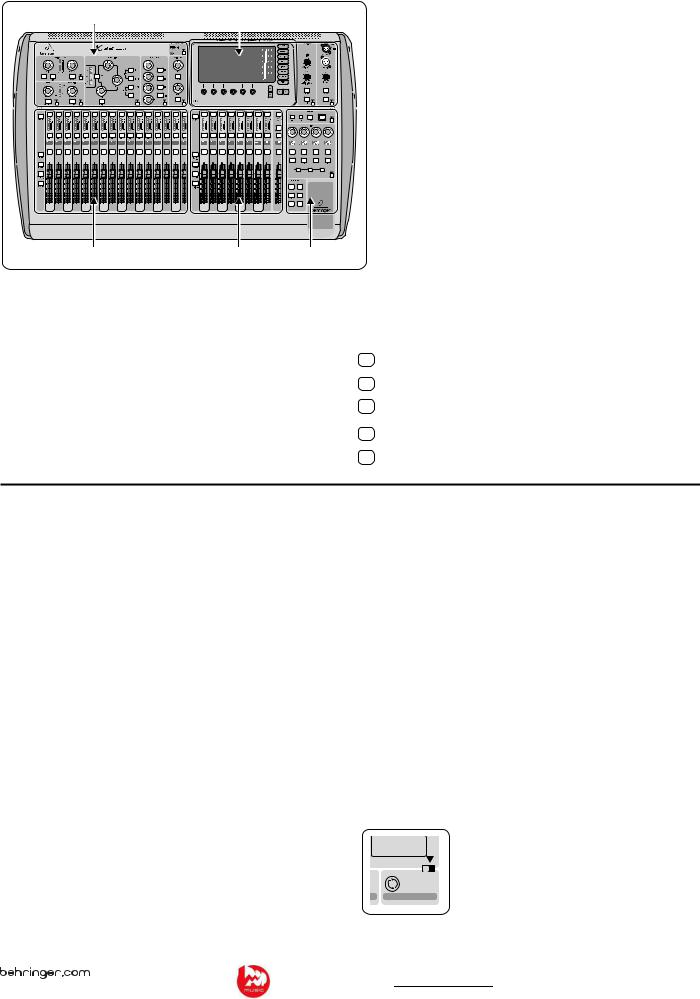
6Цифровой микшер Х32 – Руководство пользователя
1.Обзор элементов управления
Обзор элементов управления микшера
В этой главе дан обзор основных функций микшера для быстрой настройки и введения в эксплуатацию. Во время чтения информации данного Руководства мы рекомендуем экспериментировать с различными экранами и элементами управления на пульте. Пользовательский интерфейс был создан максимально просто и удобно для навигации и изучения функций управления. Более подробная информация по различным функциям описывается ниже.
Основные компоненты пользовательского интерфейса
Пользовательский интерфейс микшера Х32 разделен на пять основных секций:
|
1 |
Секция обработки канала |
|
2 |
Секция входных каналов |
|
3 |
Секция дисплея и мониторинга |
|
4 |
Каналы групп / шин / главного микса |
|
5 |
Группы сцен / назначения / блокировки звука |
Использование кнопок «View»
В разных местах верхней панели пульта имеются кнопки «View». При нажатии на одну из этих кнопок, большой цветной дисплей пульта (основной дисплей) немедленно переключается в режим отображения информации по секции, в которой была нажата кнопка.
Например, если звукооператор редактирует настройки эквалайзера и желает посмотреть амплитудно-частотную характеристику на большом дисплее или соответствующее значение параметра эквалайзера, достаточно просто нажать расположенную рядом кнопку «View» в секции эквалайзера. Если необходимо посмотреть, куда выводится сигнал двусторонней связи (Talkback), просто нажмите кнопку «View» рядом с кнопкой «Talk» и на основном дисплее будет показана подробная информация.
С помощью кнопок «View» пульта Х32 теперь нет необходимости искать информацию среди различных меню, т.к. нужная информация сразу выводится на экран нажатием одной кнопки.
СОВЕТ: Под вкладкой «global» экрана настройки «SETUP» на основном дисплее можно найти настройки предпочтений для определения действий кнопок «View» и «Select».
Настройка микшера Х32 с помощью утилит (Utility)
Для вывода на экран полезных функций в «чувствительной к контексту» форме, нажмите кнопку «Utility» справа от основного дисплея. Например:
Во время регулировки настроек эквалайзера для определенного канала микшера, нажатие кнопки «Utility» выведет опции копирования, вставки, загрузки или сохранения настроек эквалайзера.
Нажатие кнопки «Utility», при редактировании настроек на экране «Preamp/Configuration» (Предусилитель/Конфигурация), выведет экран редактирования названий, где можно определить внешний вид канала как на основном дисплее, так и на мини-дисплее канала.
Находясь на страницах экрана распределения сигналов «ROUTING», нажатие кнопки «Utility» выведет на экран опции загрузки или сохранения различных пресетов со сценариями прохождения сигнала.
В меню «Scenes» (Сцены), нажатие кнопки «Utility» приведет к вызову опций копирования, загрузки, сохранения или переименования сцен для микшера.
Иногда можно сказать больше
|
Некоторые страницы меню основного дисплея содержат |
||||
|
Dir 05 |
больше регулируемых параметров, чем можно |
|||
|
Dir 06 |
||||
|
контролировать с помощью 6 нажимных энкодеров |
||||
|
1 2 |
||||
|
Key In |
(регуляторов), находящихся под ними. В этих случаях |
|||
|
Source |
||||
|
появляется небольшой индикатор номера страницы, |
||||
|
Select |
||||
|
например 1/2. Просто нажимайте кнопки со стрелками |
||||
|
«вверх/вниз» для перехода между уровнями. |
Уполномоченный дилер
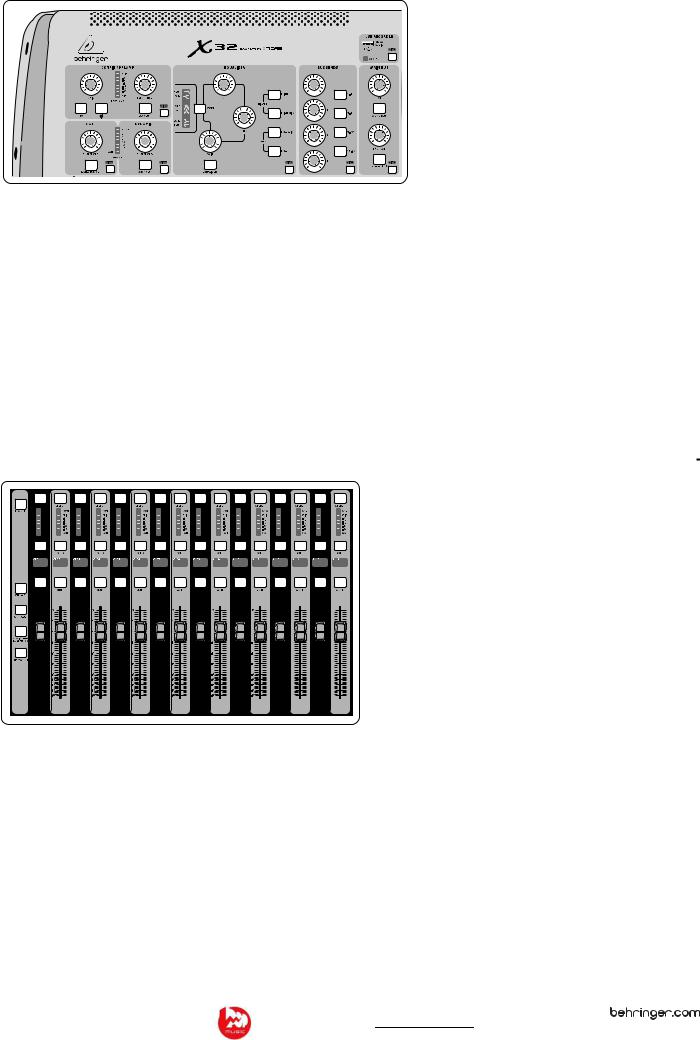
|
Цифровой микшер Х32 – Руководство пользователя |
7 |
|||
VIEW
VIEW
|
VIEW |
VIEW |
VIEW |
VIEW |
VIEW |
Секция обработки канала
Секция обработки канала микшера Х32 имеет специальные элементы управления для установки самых важных параметров обработки звука. Для активации элементов управления секции, просто нажмите кнопку «Select» (Выбор) для желаемого входного или выходного канала.
В определенных блоках секции обработки канала (например, фильтр отсечки нижних частот, шумоподавитель, эквалайзер и компрессор) имеется кнопка с соответствующим названием, при нажатии на которую включается или выключается выбранный эффект. Кнопка будет светиться при включенном эффекте и оставаться темной, если эффект выключен.
Вокруг ручек регулировки секции обработки канала расположены светодиодные индикаторы желтого цвета для указания величины регулируемого параметра. Если регулятор находится в минимальном положении или выключен, индикаторы не будут светиться, указывая на недоступность соответствующего элемента управления или параметра для
|
10 |
10 |
10 |
|
5 |
5 |
5 |
|
0 |
0 |
0 |
|
– 5 |
– 5 |
– 5 |
|
–10 |
–10 |
–10 |
|
–20 |
–20 |
–20 |
|
– 30 |
– 30 |
– 30 |
|
– 40 |
– 40 |
– 40 |
|
– 50 |
– 50 |
– 50 |
|
– 60 |
– 60 |
– 60 |
|
– 00 |
– 00 |
– 00 |
Входные каналы
В верхней части каждого входного канала находится кнопка «Select», которая используется для переключения элементов управления пользовательского интерфейса и всех соответствующих параметров (секция обработки канала и основной дисплей) на выбранный канал. Примите к сведению, что в любое время можно выбрать только один канал (из 1-32 входных, 1-8 дополнительных AUX, 1L-4R каналов возврата сигнала после добавления эффектов FX RETURN, 1-16 шин смешанного сигнала, главных шин LR/C или 1-6 каналов матриц). Группы каналов DCA (усилители с цифровым управлением) не могут быть выбраны, т.к. эти группы управляют не одним, а несколькими назначенными каналами.
Секция входных каналов располагается в левой части пульта и имеет 16 отдельных полос входных каналов с элементами управления. Эти 16 полос управляют тремя разными уровнями входных каналов пульта:
выбранного канала. Например, если в данный момент выбрана шина выходного канала, индикаторы и регулятор усиления не будут работать, т.к. на шине выходного канала нет входного сигнала для регулировки.
Секция обработки канала состоит из следующих блоков:
Config/Preamp (Конфигурация/Предусилитель)
Gate, Dynamics (Шумоподавитель, Динамические эффекты)
Equalizer (Эквалайзер)
Bus Sends, Main Bus (Подача сигнала с шин, Шина главного микса)
Каждый из этих блоков соответствует этапам обработки выбранного канала и имеет свою кнопку «View», нажатие на которую переключает основной дисплей на страницу отображения соответствующих параметров для выбранного блока.
Входные каналы 1-16
Входные каналы 17-32
Дополнительные входы AUX 1-6, воспроизведение с USB, каналы 1L-4R возврата сигнала после добавления эффектов (FX RETURN)
Нажмите одну из кнопок с соответствующим названием уровня, которые расположены в левой части секции входных каналов, для переключения полос каналов на один из вышеперечисленных уровней. Подсвеченная кнопка будет напоминать о выбранном уровне входных каналов.
Здесь так же имеется кнопка выбора четвертого уровня каналов «Bus Masters», которая позволяет регулировать уровни сигналов на 16 шинах смешанного сигнала, что бывает полезно при необходимости включить шины «Bus Masters» в группу каналов DCA.
Уполномоченный дилер
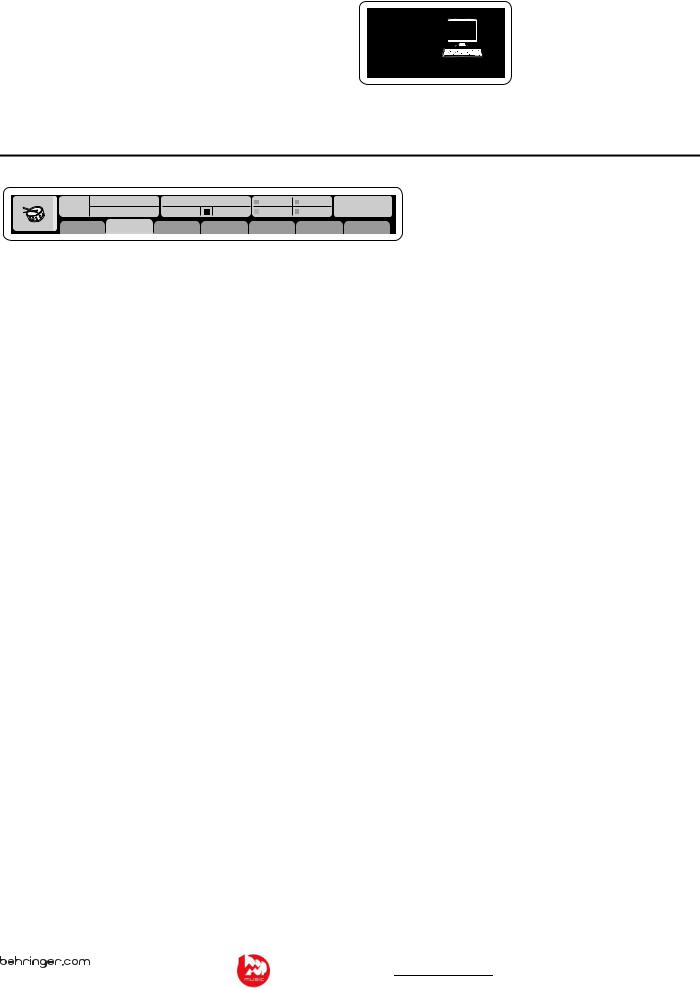
8Цифровой микшер Х32 – Руководство пользователя
На каждой полосе имеется моторизованный фейдер 100мм для регулировки уровня сигнала, кнопки «Mute» и «Solo», индикатор шумоподавителя «Gate», шкала измерения уровня сигнала, индикатор компрессора «Comp» и кнопка выбора канала «Select».
Каждая из 16 полос каналов имеет отдельный (настраиваемый) цветной ЖКдисплей, на котором могут отображаться номер, название и даже графическая иконка для канала. В том случае, если входной источник сигнала для канала был изменен на сигнал, который отличается от настройки по умолчанию, на ЖК-дисплее так же будет выведено название фактического источника входного сигнала.
Ch01 PC
Aux5
Soundcard
Пример: Канал «Ch01» имеет название «Soundcard» (Звуковая карта) и источник входного сигнала «Aux5» (Дополнительный вход 5).
|
Ch01 |
01 02: next |
0:00 |
— 0:00 |
B: — |
C: XUF |
15:33: 15 |
|
|
OpeningScene |
A: S16 |
A: 48K |
|||||
|
FatSnare |
home |
con g |
gate |
dyn |
eq |
sends |
main |
Секция основного дисплея
На основном цветном дисплее появляется информация по различным секциям микшерного пульта. Дисплей может переключаться на различные экраны с помощью кнопок «View», а так же 8 кнопок справа от дисплея.
В верхней части дисплея в основном указывается полезная информация о состояниях/статусах. В верхнем левом углу отображается выбранный номер канала, его название и иконка. В следующем блоке желтым цветом отображается номер и название текущей сцены, а так же следующая сцена. В центральной части указывается имя воспроизводимого файла, время воспроизведения, время до конца дорожки и иконка состояния записывающего устройства. Следующий блок справа имеет 4 сегмента для указания состояния портов А и В интерфейса AES50, слота карты XUF, а так же источника синхронизации по частоте дискретизации и значения этой частоты (верхний правый сегмент). Небольшие квадратные иконки зеленого цвета указывают на правильность подключения. Крайний справа блок отображает текущее время, которое устанавливается под вкладкой «config» экрана настройки «SETUP».
При работе с любым экраном, для переключения между различными страницами/вкладками используйте кнопки «PAGE SELECT» со стрелками «влево/вправо».
Редактирование параметров или настроек на каждом экране производится с помощью 6 нажимных энкодеров (цифровых регуляторов), расположенных вдоль нижнего края дисплея.
Во время непрерывного регулирования или ввода данных в список параметров, настройки изменяются соответствующими энкодерами с отображением процесса в виде различных иконок на дисплее.
Если для одного из этих энкодеров имеется функция переключения, в нижней части иконки над регулятором появится широкая прямоугольная кнопка. Нажатием на энкодер можно включить или выключить соответствующую функцию. Если прямоугольный индикатор отображается темно-серым цветом, то соответствующая функция выключена (не активна), а если цвет индикатора желтый – функция включена (активна).
Секции мониторинга и двусторонней связи
В секции мониторинга (MONITOR) имеются два отдельных регулятора уровня сигнала, один для выходов на наушники, которые расположены с каждой стороны пульта, и второй для выходов на мониторы, разъемы которых находятся на задней панели.
Для редактирования различных настроек секции мониторинга, например, источник сигнала для шины наушников и выходов на мониторы, нажмите кнопку «View».
В секции двусторонней связи (Talkback) имеются две отдельные кнопки «Talk A» и «Talk B». Используйте кнопку «View» для редактирования настроек секции двусторонней связи отдельно для шины Talkback A и Talkback B. Экран данной секции так же содержит настройки для опциональной лампы подсветки пульта и внутреннего генератора тестового тонального сигнала.
Уполномоченный дилер
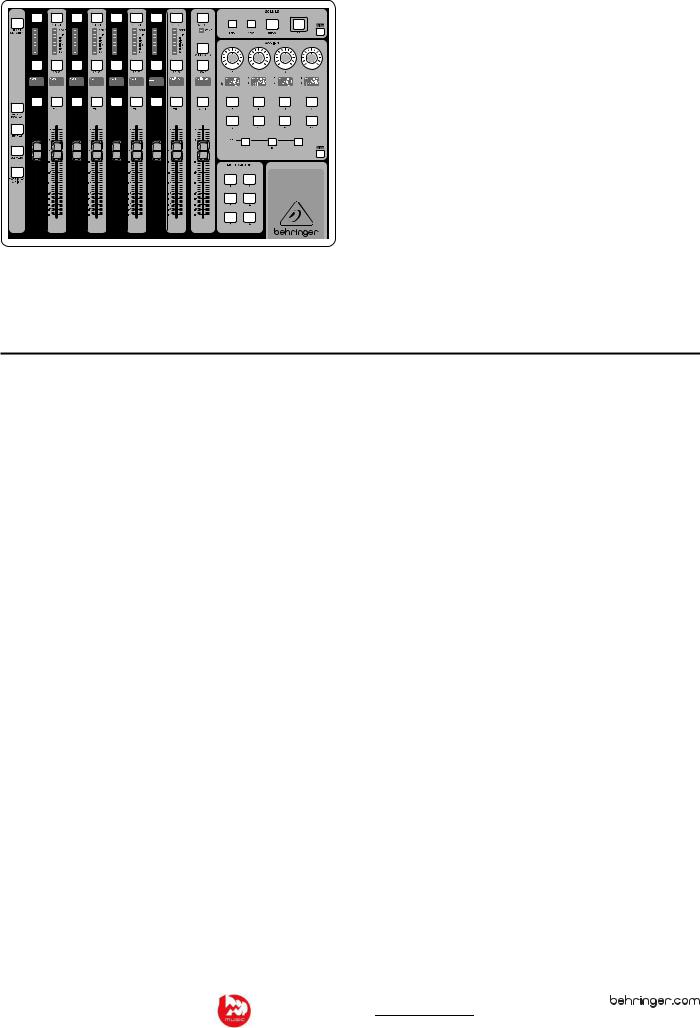
|
Цифровой микшер Х32 – Руководство пользователя |
9 |
Полосы групп и шин смешанного сигнала
Данная секция пульта имеет 8 полос каналов, которые подразделяются на следующие уровни:
«Group DCA 1-8» (8 групп каналов усилителей с цифровым управлением)
«Bus 1-8» (Каналы шин смешанного сигнала 1-8)
«Bus 9-16» (Каналы шин смешанного сигнала 9-16)
«MATRIX 1-6/MAIN C» (Матрицы 1-6 и главная моно-шина «MAIN C»)
В данной секции так же имеется фейдер выходного сигнала главной стереошины «Main LR», который всегда активен независимо от выбранного банка/уровня каналов.
При использовании уровня «Group DCA 1-8», можно выводить на шину «Solo» или блокировать звук отдельных групп каналов DCA, однако эти группы невозможно выбрать. Для редактирования названий, иконок и цветов для DCA-групп, перейдите на страницу «dca groups» экрана настройки «SETUP».
При использовании любого уровня выходных шин, учтите, что нижний светодиод шкалы индикации уровня сигнала засвечивается в том случае, если на соответствующую шину подается сигнал, взятый перед фейдером выбранного канала.
Различные назначения (Группы каналов DCA, группы каналов блокировки звука, элементы управления)
Назначение групп каналов DCA
Благодаря наличию двух отдельных групп фейдеров (входы слева и выходы справа), задача назначения каналов или шин виртуальным группам DCA решается достаточно просто. Переключитесь на уровень «Group DCA 1-8» и, удерживая нажатой кнопку «Select» соответствующей группы DCA, нажимайте кнопки «Select» всех входных каналов, которые необходимо назначить на указанную группу DCA. Можно также нажать кнопку «Select» группы DCA, чтобы узнать, какие входные каналы уже назначены на эту группу. Кнопки «Select» назначенных входных каналов будут подсвечены.
Назначение групп каналов блокировки звука
Процесс назначения группы каналов блокировки звука похож на описанный выше, однако имеет дополнительную меру предосторожности, во избежание случайной блокировки звука каналов во время музыкального шоу. Для назначения входных/выходных каналов на одну из 6 групп блокировки звука «Mute Groups» (управляемых кнопками справа от фейдера главной шины «MAIN LR»), сначала необходимо нажать кнопку «MUTE GRP» рядом с основным дисплеем. Затем, удерживая нажатой кнопку «Mute Groups» с желаемым номером группы, выберите входные и выходные каналы, которые будут назначены на данную группу блокировки звука. По завершении назначения каналов, деактивируйте кнопку «MUTE GRP» рядом с основным дисплеем. После этого 6 кнопок секции блокировки звука «Mute Groups» будут работать согласно запрограммированным настройкам.
Назначаемые пользователем элементы управления
Секция назначаемых элементов управления имеет три набора регуляторов и кнопок (А, В и С). В каждом наборе имеется 4 регулятора и 8 переключателей / кнопок, при помощи которых можно вызывать 36 различных функций микшера Х32.
Для назначения элементов управления:
Нажмите кнопку «View» в секции назначаемых элементов управления «ASSIGN», чтобы получить доступ к изменению настроек
Выберите набор элементов управления (А, B или С), где нужно внести изменения
Выберите один из 12 элементов управления, на который необходимо назначить определенную функцию
Выберите контролируемую функцию/параметр и назначьте ее на выбранный элемент управления
Обычно элемент управления используется для контроля параметра отдельного канала, например, уровень посылаемого сигнала вокалиста на добавление эффекта реверберации.
«Jump-to-page» (Переход на страницу) это специальная функция, которая не влияет на параметры аудио-сигнала и служит для перехода на любую указанную страницу основного дисплея. Кнопки, используемые ранее для управления функцией «Jump-to-page», можно легко переназначить на отображаемый в данный момент экран дисплея, удерживая в нажатом состоянии кнопку соответствующего набора настроек (A, B или C) и нажимая желаемую кнопку. Этот метод более удобен, в сравнении с переназначением функции «Jump-to-page» через меню назначения элементов управления.
Уполномоченный дилер
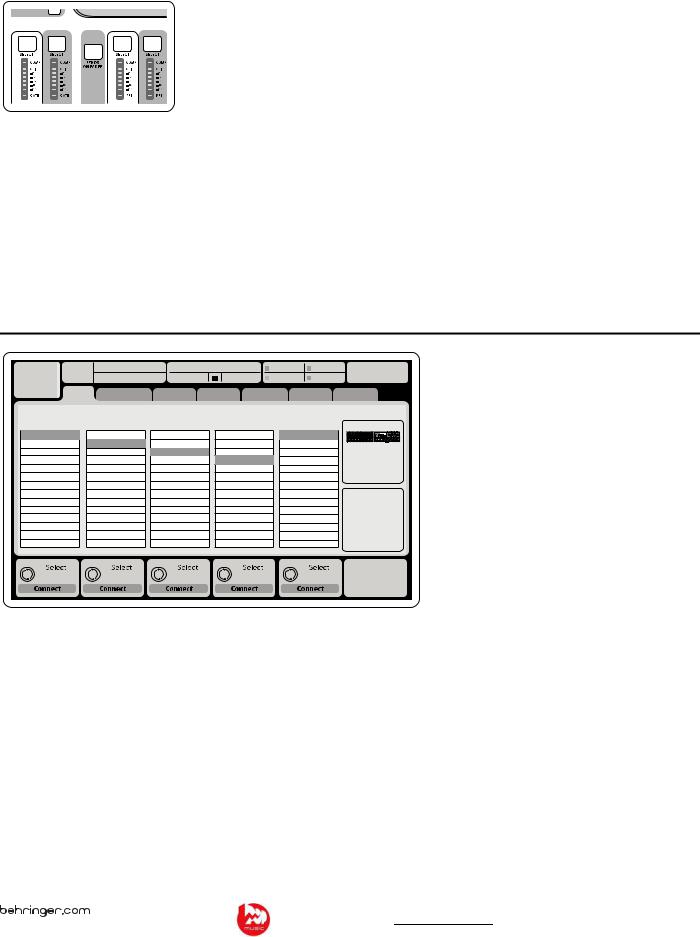
10 Цифровой микшер Х32 – Руководство пользователя
Функция «Sends On Faders»
В микшерном пульте Х32 имеется очень полезная функция, доступная при нажатии кнопки «Sends 0n Faders», которая расположена между двумя секциями фейдеров.
Функция «Sends 0n Faders» помогает определить уровень сигнала каналов, направляемых на любую из 16 шин смешанного сигнала. Эта функция работает только для шин смешанного сигнала 1-16 и НЕ ВЛИЯЕТ на группы каналов DCA и шины главного микса или матрицы. Функция «Sends 0n Faders» работает двумя удобными способами для охвата наиболее часто встречающихся ситуаций в ходе мероприятия живого звука:
При подготовке контрольного микса для монитора отдельного музыканта
Выберите шину сигнала (1-8, 9-16), который должен подаваться на монитор музыканта на сцене
Нажмите кнопку «Sends 0n Faders» (кнопка будет подсвечена)
Выберите один из трех уровней входных каналов (CH 1-16, CH 17-32, LineAux/FX Ret)
До тех пор, пока функция «Sends 0n Faders» остается активной, все фейдеры секции входных каналов (в левой части пульта) будут регулировать уровни сигналов, подаваемых на выбранную шину смешанного сигнала для монитора
При проверке/изменении направления подачи выбранного входного сигнала
Выберите входной канал в левой части пульта
Нажмите кнопку «Sends 0n Faders» (кнопка будет подсвечена)
Выберите уровень шины смешанного сигнала 1-8 или 9-16
Фейдеры шин смешанного сигнала (в правой части пульта) теперь будут регулировать уровень выводимых сигналов (Send) от выбранного входного канала (в левой части пульта)
Использование функции «Sends 0n Faders» двумя способами (выбор входного или выходного канала) является отличительной особенностью пульта Х32.
|
Ch01 |
01 |
01: |
0:00 |
— 0:00 |
B: — |
C: XUF |
13:45 : 19 |
|
A: S16 |
A: 48K |
||||||
|
home analog out |
aux out p16 out card out |
aes50-a |
aes50-b |
||||
|
Channel Processing Block Patch |
Connected Devices |
||||||
|
Inputs 1-8 |
Inputs 9-16 |
Inputs 17-24 |
Inputs 25-32 |
Aux In 1-4 |
AES50 A |
||
|
Local In 1-8 |
Local In 1-8 |
Local In 1-8 |
Local In 1-8 |
Aux 1-4 |
|||
|
Local In 9-16 |
Local In 9-16 |
Local In 9-16 |
Local In 9-16 |
Local 1-4 |
|||
|
Local In 17-24 |
Local In 17-24 |
Local In 17-24 |
Local In 17-24 |
AES50 A1-4 |
|||
|
Local In 25-32 |
Local In 25-32 |
Local In 25-32 |
Local In 25-32 |
AES50 B1-4 |
|||
|
AES50 A1-8 |
AES50 A1-8 |
AES50 A1-8 |
AES50 A1-8 |
Card 1-4 |
|||
|
AES50 A9-16 |
AES50 A9-16 |
AES50 A9-16 |
AES50 A9-16 |
||||
|
AES50 A17-24 |
AES50 A17-24 |
AES50 A17-24 |
AES50 A17-24 |
AES50 B |
|||
|
AES50 A25-32 |
AES50 A25-32 |
AES50 A25-32 |
AES50 A25-32 |
||||
|
AES50 A33-40 |
AES50 A33-40 |
AES50 A33-40 |
AES50 A33-40 |
||||
|
AES50 A41-48 |
AES50 A41-48 |
AES50 A41-48 |
AES50 A41-48 |
||||
|
AES50 B1-8 |
AES50 B1-8 |
AES50 B1-8 |
AES50 B1-8 |
||||
|
AES50 B9-16 |
AES50 B9-16 |
AES50 B9-16 |
AES50 B9-16 |
||||
|
AES50 B17-24 |
AES50 B17-24 |
AES50 B17-24 |
AES50 B17-24 |
||||
|
AES50 A25-32 |
AES50 A25-32 |
AES50 A25-32 |
AES50 A25-32 |
Разводка входов/выходов
На задней панели микшера Х32 имеется 32 аналоговых входа XLR с микрофонными предусилителями, 16 выходов XLR и 6 каналов подачи/возврата сигналов после добавления эффектов (Aux Send / Aux Return). Кроме этого имеется два порта AES50, каждый из которых поддерживает 48 входных и 48 выходных каналов, а так же слот карты для подключения 32 входных и 32 выходных каналов к компьютеру и от компьютера через порт USB 2.0 или IEEE1394 (FireWire).
Входные сигналы могут подаваться на внутренний процессор аудиообработки микшерного пульта в виде блоков по 8 сигналов от любых указанных выше источников.
Замечание: Все блоки сигналов, направляемых на аудио-обработку, будут автоматически подключены к соответствующим входным каналам.
Уполномоченный дилер
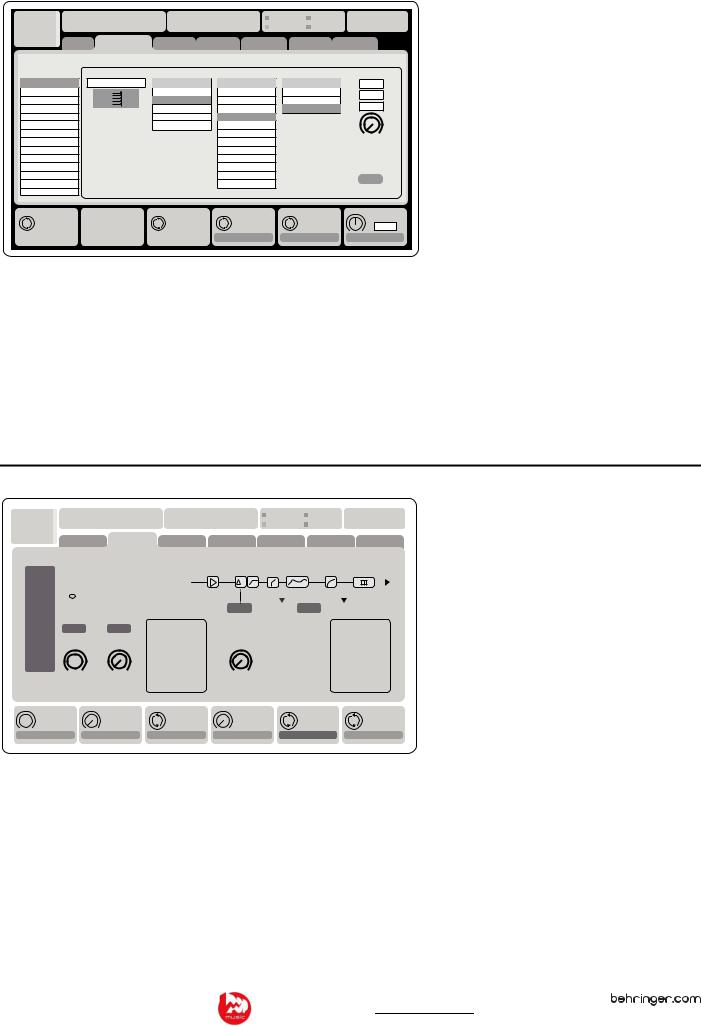
|
Цифровой микшер Х32 – Руководство пользователя |
11 |
|
Ch01 |
01 |
01: |
0:00 |
— 0:00 |
B: — |
C: XUF |
14:09 : 37 |
|||||||||
|
A: S16 |
A: 48K |
|||||||||||||||
|
analog out |
||||||||||||||||
|
home |
aux out |
p16 out card out |
aes50-a |
aes50-b |
||||||||||||
|
Edit Output Assignment |
||||||||||||||||
|
Analog Output |
Current Setting |
Category |
Processed Output |
Signal Tap |
|
Output 01 |
MixBus |
OFF |
OFF |
Pre EQ |
0.3 |
ft |
|
Output 02 |
Main (LRC) |
Main L |
Post EQ |
0.10 |
m |
|
|
Output 03 |
Mix Bus |
Main R |
Pre Fader |
|||
|
0.3 |
ms |
|||||
|
Output 04 |
Matrix |
Main C/M |
Post Fader |
|||
|
Output 05 |
Direct Out |
Main Bus 01 |
||||
|
Output 06 |
Monitor |
Main Bus 02 |
||||
|
Output 07 |
Main Bus 03 |
Delay |
||||
|
Output 08 |
Main Bus 04 |
|||||
|
Output 09 |
Main Bus 05 |
|||||
|
Output 10 |
Main Bus 06 |
|||||
|
Output 11 |
Main Bus 07 |
|||||
|
Output 12 |
Main Bus 08 |
Delay |
||||
|
Output 13 |
Main Bus 09 |
|||||
|
Output 14 |
|
Select |
Select |
Select |
Select |
Delay |
0.3 ms
|
Выходные сигналы от любого внутреннего элемента системы микшера |
Все эти сигналы можно параллельно выводить блоками по 8 сигналов через: |
||
|
могут легко назначаться на следующие выходы: |
48 |
каналов порта А интерфейса AES50 |
|
|
16 аналоговых выходов XLR (с регулируемой цифровой задержкой для |
|||
|
48 |
каналов порта B интерфейса AES50 |
||
|
выравнивания звука акустических систем во времени) |
|||
|
6 каналов подачи сигнала на добавление эффектов «Aux Send» на разъемах |
32 |
канала карты XUF с интерфейсами USB и FireWire |
|
|
TRS + 2 выходных канала интерфейса AES/EBU |
16 каналов персонального мониторинга, выводимых через выходной разъем ULTRANET P-16
|
Ch01 |
01 |
01: |
0:00 |
— 0:00 |
B: — |
C: XUF |
14:11 : 37 |
||||||||||||||||||||||||||||||||
|
A: S16 |
A: 48K |
||||||||||||||||||||||||||||||||||||||
|
home |
con g |
gate |
dyn |
eq |
sends |
main |
|||||||||||||||||||||||||||||||||
|
Insert Position |
|||||||||||||||||||||||||||||||||||||||
|
clip |
48V |
In |
t |
||||||||||||||||||||||||||||||||||||
|
-6 |
|||||||||||||||||||||||||||||||||||||||
|
-12 |
Reverse |
||||||||||||||||||||||||||||||||||||||
|
-18 |
Delay |
||||||||||||||||||||||||||||||||||||||
|
Pre |
Ins |
Post |
|||||||||||||||||||||||||||||||||||||
|
-24 |
|||||||||||||||||||||||||||||||||||||||
|
-30 |
Link |
Lo Cut |
Source |
0.3 |
ft |
Insert |
|||||||||||||||||||||||||||||||||
|
-36 |
OFF |
0.10 |
m |
OFF |
|||||||||||||||||||||||||||||||||||
|
-42 |
+0.0 |
dB |
2.0 |
Hz |
Input 01 |
ms |
InsFX 1L |
||||||||||||||||||||||||||||||||
|
0.03 |
|||||||||||||||||||||||||||||||||||||||
|
-48 |
Input 02 |
InsFX 1R |
|||||||||||||||||||||||||||||||||||||
|
-54 |
Input 03 |
InsFX 2L |
|||||||||||||||||||||||||||||||||||||
|
Gain |
Lo Cut |
Input 04 |
Delay |
InsFX 2R |
|||||||||||||||||||||||||||||||||||
|
Input 05 |
InsFX 3L |
||||||||||||||||||||||||||||||||||||||
|
Input 06 |
InsFX 3L |
||||||||||||||||||||||||||||||||||||||
|
Gain |
Lo Cut |
Hz |
Source |
Delay |
Ins Pos |
Insert |
|||||||||||||||||||||||||||||||||
|
+0.00 |
dB |
20 |
Input |
0.3 |
ms |
PRE |
InsF |
||||||||||||||||||||||||||||||||
|
Link |
Lo Cut |
Select |
Delay |
Insert |
Connect |
||||||||||||||||||||||||||||||||||
|
Входные каналы 1-32 предварительно настроены для использования |
Каналы Aux Return 1-8 предварительно настроены для использование 6 |
||||||||||||||||||||||||||||||||||||||
|
первых 32 входных сигналов, однако могут быть сконфигурированы на |
дополнительных входных сигналов и 2 выходов воспроизведения через USB, |
||||||||||||||||||||||||||||||||||||||
|
использование любых других доступных сигналов аудио-процессора, включая |
однако также могут быть сконфигурированы на использование любых других |
||||||||||||||||||||||||||||||||||||||
|
выходы шин смешанного сигнала и подгруппы каналов. Изменить источник |
доступных сигналов внутренней системы пульта. |
||||||||||||||||||||||||||||||||||||||
|
сигнала можно на странице «Preamp Config» (Конфигурация предусилителя). |
Каналы FX Return 1L-4R управляют 4 выходными стерео-сигналами цепи |
||||||||||||||||||||||||||||||||||||||
внешнего управления FX1-4.
Уполномоченный дилер
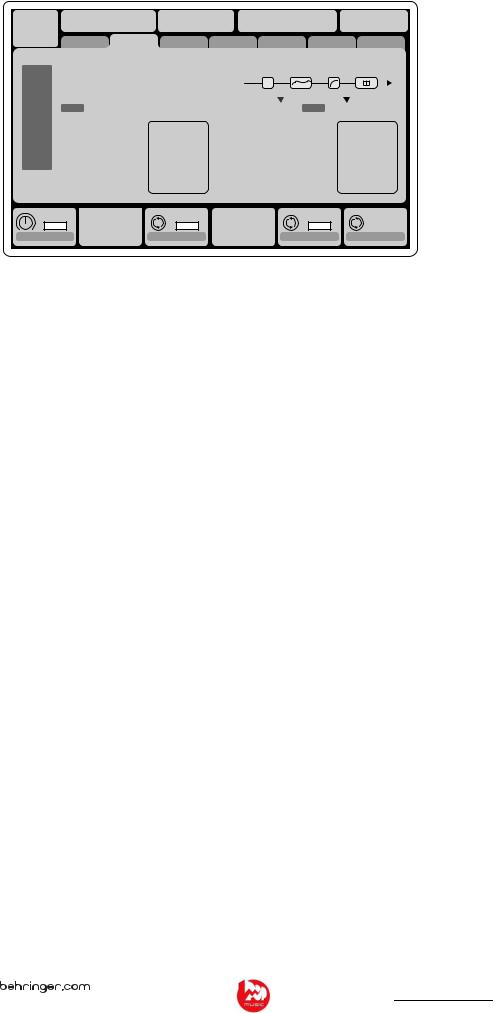
12 Цифровой микшер Х32 – Руководство пользователя
|
LeOnde.mp3 |
13:44:43 |
MyProj.prj |
|||||||
|
00.05.00 |
00.00.00 |
29 November 2010 |
Scene01 |
||||||
|
home |
con g |
gate |
dyn |
eq |
sends |
main |
|
clip |
Bus Con guration |
Bus Insert Position |
|||||||||||
|
Channel Sends |
∑ |
||||||||||||
|
-6 |
|||||||||||||
|
-12 |
|||||||||||||
|
-18 |
|||||||||||||
|
Link |
Pre |
Insert |
Post |
||||||||||
|
-24 |
|||||||||||||
|
-30 |
All Channel Sends |
Insert |
|||||||||||
|
-36 |
|||||||||||||
|
-42 |
Pre Con guration |
Ins 01 |
|||||||||||
|
-48 |
… |
Ins 02 |
|||||||||||
|
-54 |
Inputs |
Ins 03 |
|||||||||||
|
Pre EQ |
Ins 04 |
||||||||||||
|
Pre Fader |
… |
||||||||||||
|
Post Fader |
FX 01 |
||||||||||||
|
Sub Grou |
FX 02 |
||||||||||||
|
Gain |
Send Pos. |
Insert Pos. |
Insert |
|
00.00 dB |
Inputs |
Pre |
|
|
Link |
Bus Sends |
Insert |
Connect |
Конфигурация шин смешанного сигнала 1-16 может быть занесена в пресет (во вкладке «global» экрана настройки «SETUP») или изменена назначением каждого канала по отдельности. Обработка сигнала шины происходит в следующем порядке:
Точка разрыва сигнальной цепи канала (переключаемая в режим после эквалайзера «post-EQ» или перед эквалайзером «pre-EQ»)
Полностью параметрический 6-полосный эквалайзер
Компрессор/экспандер (переключаемый в режим после эквалайзера «postEQ» или перед эквалайзером «pre-EQ»)
Сигналы шины на 6 матриц «Bus Sends» (после фейдеров)
Панорамирование сигнала в главной шине «Main LR»
Уровень сигнала в главной шине «MAIN C/Mono»
Каналы главных шин «Main LR» и «Main C» всегда доступны к регулированию и не зависят от шин смешанного сигнала. Обработка сигнала этих шин происходит в следующем порядке:
Точка разрыва сигнальной цепи канала (переключаемая в режим после эквалайзера «post-EQ» или перед эквалайзером «pre-EQ»)
Полностью параметрический 6-полосный эквалайзер
Компрессор/экспандер (переключаемый в режим после эквалайзера «postEQ» или перед эквалайзером «pre-EQ»)
Сигналы шины на 6 матриц «Bus Sends» (после фейдеров)
Сигналы на каналы матриц 1-6 подаются исключительно от главных шин «Main LR», «Main C» и шин смешанного сигнала 1-16. Обработка сигнала этих каналов происходит в следующем порядке:
Точка разрыва сигнальной цепи канала (переключаемая в режим после эквалайзера «post-EQ» или перед эквалайзером «pre-EQ»)
Полностью параметрический 6-полосный эквалайзер
Компрессор/экспандер (переключаемый в режим после эквалайзера «post-EQ» или перед эквалайзером «pre-EQ»)
Каналы обработки эффектов 1-8
В пульте Х32 имеется восемь внутренних процессоров стерео-эффектов «True stereo».
Каналы эффектов FX1-4 могут быть сконфигурированы как эффекты внешней цепи управления или эффекты от внешних устройств, а каналы эффектов FX5-8 могут использоваться только в точках разрывов сигнальных цепей каналов или шин
Каналы возврата сигнала от цепи внешнего управления «Side chain FX1-4» всегда можно контролировать при помощи 3-го банка/уровня входных каналов «Aux/USB/FX Returns». Примите к сведению, что входы возвращаемого сигнала FX1-4 имеют отдельные фейдеры для левого и правого канала
На странице «home» экрана эффектов «EFFECTS» можно выбрать источники сигнала для входов FX1-4 и тип/алгоритм эффекта для каждой из 8 областей загрузки виртуального банка эффектов
Вкладки FX1-FX8 экрана эффектов «EFFECTS» позволяют редактировать все параметры выбранного процессора эффектов
Уполномоченный дилер
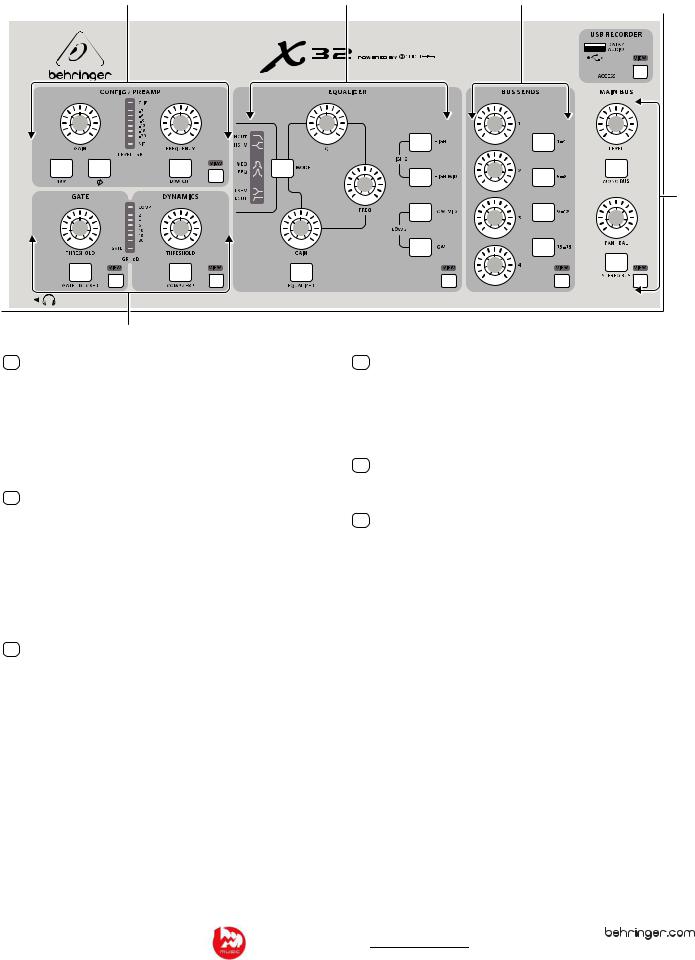
|
Цифровой микшер Х32 – Руководство пользователя |
13 |
2.Вызываемые настройки
2.1 Секция обработки канала
VIEW 
VIEW
(6)
(2)
1ПРЕДУСИЛИТЕЛЬ – Используйте регулятор «Gain» для настройки коэффициента усиления предусилителя выбранного канала. Нажмите кнопку «48V», если необходимо включить фантомное питание для конденсаторного микрофона. Измерительная шкала отображает уровень сигнала выбранного канала. Нажмите кнопку «Low Cut» и регулятором «Frequency» выберите желаемую частоту фильтра ВЧ для подавления нежелательных низких частот. Нажмите кнопку «View» для доступа к остальным параметрам на экране основного дисплея.
2ШУМОПОДАВИТЕЛЬ/КОМПРЕССОР – Нажмите кнопку «Gate/Ducker» для включения шумоподавителя и настройте порог срабатывания регулятором «Threshhold». Нажмите кнопку «Comp/Exp» для включения компрессора и настройте порог срабатывания регулятором «Threshhold». Когда уровень сигнала по измерительной шкале падает ниже выбранного порога срабатывания шумоподавителя, звук в канале будет отключен. Когда уровень сигнала достигает порога срабатывания компрессора, пиковый уровень будет снижен. Нажмите кнопку «View» для расширенного доступа к параметрам на основном дисплее.
3ЭКВАЛАЙЗЕР – Нажмите кнопку «Equalizer» для включения эквалайзера. Выберите один из 4 частотных диапазонов кнопкой «High» (ВЧ), «High Mid» (ВЧ-СЧ), «Low Mid» (СЧ-НЧ) или «Low» (НЧ). Нажмите кнопку «Mode» (Режим) для переключения между различными характеристиками эквалайзера. Регулятором «Freq» выберите нужную частоту, затем настройте ширину рабочей полосы вокруг выбранной частоты регулятором «Q». Теперь, усильте или подавите сигнал выбранной частоты регулятором «Gain». Нажмите кнопку «View» для показа более подробных опций редактирования параметров на основном дисплее.
4СИГНАЛ НА ВНЕШНИЕ ЦЕПИ ОБРАБОТКИ – Используйте 4 набора каналов и рядом расположенные регуляторы для быстрой настройки уровня сигнала, подаваемого от соответствующих шин на внешние цепи обработки. Нажмите кнопку «View» для вывода более подробной информации по редактированию параметров и разводке сигналов на экране основного дисплея.
5ЗАПИСЫВАЮЩЕЕ УСТРОЙСТВО USB – Подключите FLASH-накопитель для установки обновлений программного обеспечения или для записи живого выступления. Подробнее см. Раздел «Указания по эксплуатации».
6ГЛАВНАЯ ШИНА – Нажмите кнопку «Mono Bus» или «Stereo Bus» для назначения канала на главную шину моно или стерео-сигнала. Если выбрана шина стерео-сигнала, регулятором панорамы «Pan/Bal» можно отрегулировать положение канала в стерео-сигнале. Регулятор «Level» устанавливает общий уровень сигнала, подаваемого на главную шину моно-сигнала «MAIN C». Нажмите кнопку «View» для вывода более подробной информации по редактированию параметров на экране основного дисплея
Уполномоченный дилер
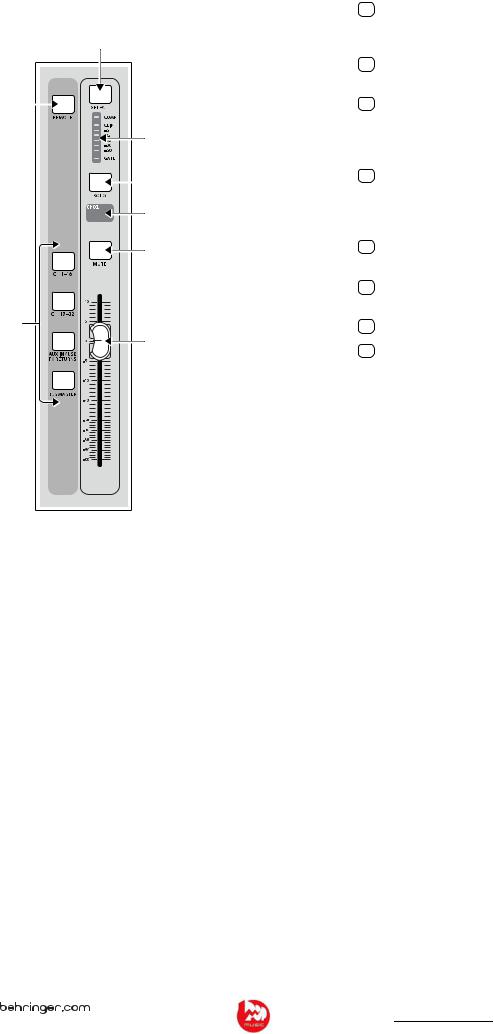
14 Цифровой микшер Х32 – Руководство пользователя
2.2 Полосы входных каналов
(9)
(8)
(10)
(11)
(12)
(13)
(7)
(14)
7ВЫБОР УРОВНЯ КАНАЛОВ – С помощью этих 4 кнопок выберите уровень каналов 1-16, 17-32, Aux/USB/FX Returns или Bus Masters. Кнопка выбранного уровня каналов будет подсвечена.
8КНОПКА «REMOTE» – Нажмите эту кнопку для активации удаленного управления от станции цифровой обработки звука (DAW).
9КНОПКА «SELECT» – Нажмите эту кнопку для выбора входа или шины (в зависимости от установленного уровня каналов), сигнал которой будет регулироваться элементами управления секции обработки канала и основного дисплея.
10ИЗМЕРИТЕЛЬНАЯ ШКАЛА – Эта шкала отображает уровень сигнала на входе или шине (в зависимости от установленного уровня каналов). Индикаторы «Gate» и «Comp» светятся при активном состоянии шумоподавителя и компрессора, соответственно.
11КНОПКА «SOLO» – Нажмите эту кнопку для вывода сигнала выбранного канала на шину «Solo».
12МИНИ-ДИСПЛЕЙ – На этом цветном ЖК-дисплее выводится номер, название, источник входного сигнала и иконка для канала.
13КНОПКА «MUTE» – Нажмите эту кнопку для выключения звука канала.
14ФЕЙДЕР – Используйте этот регулятор для установки уровня сигнала канала или сигнала Send, подаваемого от шины на внешнюю обработку в режиме «Sends 0n Faders». Фейдеры автоматически будут устанавливаться в положение согласно текущим настройкам при изменении уровней каналов и функций.
Уполномоченный дилер
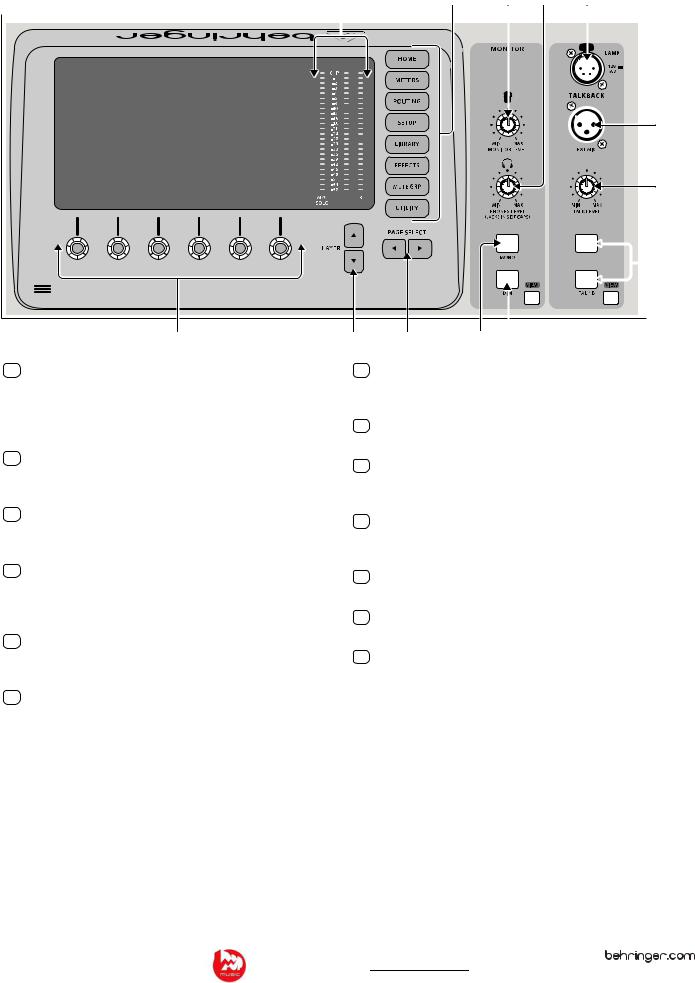
|
Цифровой микшер Х32 – Руководство пользователя |
15 |
2.3 Отображение и контроль параметров
|
(18) |
(19) |
(20) |
(21) |
(24) |
|||
(25)
(26)

VIEW
|
(15) |
(16) |
(17) |
(22) |
||
|
(23) |
15НАЖИМНЫЕ ЭНКОДЕРЫ – Эти 6 регуляторов служат для настройки параметров, отображаемых в нижней части основного дисплея. Если параметр регулируется, на дисплее будет показана иконка с ручкой регулятора. Если отображается иконка в виде прямоугольной кнопки, то параметр включается/выключается нажатием на энкодер.
16КНОПКИ «LAYER» – Некоторые экраны на основном дисплее имеют более 6 редактируемых параметров, доступ к которым осуществляется при нажатии кнопки «LAYER» со стрелкой вниз или вверх.
17КНОПКИ «PAGE SELECT» – Используйте эти кнопки для прокрутки доступных экранов или для подтверждения/отклонения определенных действий.
18ИЗМЕРИТЕЛЬНЫЕ ШКАЛЫ «L», «R» и «SOLO» – Шкалы «L» и «R» отображают уровень стерео-сигнала на выходе главной шины «MAIN LR», а шкала «Solo» показывает уровень сигнала всех каналов, на которых нажата кнопка «Solo».
19КНОПКИ ВЫБОРА ЭКРАНА ДИСПЛЕЯ – Нажмите одну из этих кнопок для прямого перехода к экрану основного дисплея, настройки которого необходимо редактировать.
20РЕГУЛЯТОР «MONITOR» – Этим регулятором настраивается уровень выходного сигнала на мониторы.
21УРОВЕНЬ СИГНАЛА НА НАУШНИКИ – Установите этим регулятором громкость звука на выходах на наушники, которые расположены с левой и правой стороны микшера под заглушками.
22КНОПКА «MONO» – Нажмите эту кнопку для вывода моно-сигнала на мониторы.
23КНОПКА «DIM» – Нажмите эту кнопку для подавления сигнала на мониторы. Нажмите кнопку «View» для регулировки уровня подавления сигнала и других параметров сигнала мониторов.
24РАЗЪЕМ ПОДКЛЮЧЕНИЯ ЛАМПЫ – Подключите к этому разъему стандартную осветительную лампу 12В, 5Вт на гибкой подставке для подсветки пульта.
25РАЗЪЕМ МИКРОФОНА ДВУСТОРОННЕЙ СВЯЗИ – Подключите к этому XLR-разъему микрофон для двусторонней связи с музыкантом на сцене.
26РЕГУЛЯТОР «TALK LEVEL» – Этот регулятор устанавливает уровень сигнала с микрофона двусторонней связи.
27КНОПКИ «TALK A» и «TALK B» – Этими кнопками выбирается место подачи сигнала от микрофона двусторонней связи. Нажмите кнопку «View» для настройки тракта прохождения сигнала двусторонней связи для кнопок А и В.
Уполномоченный дилер
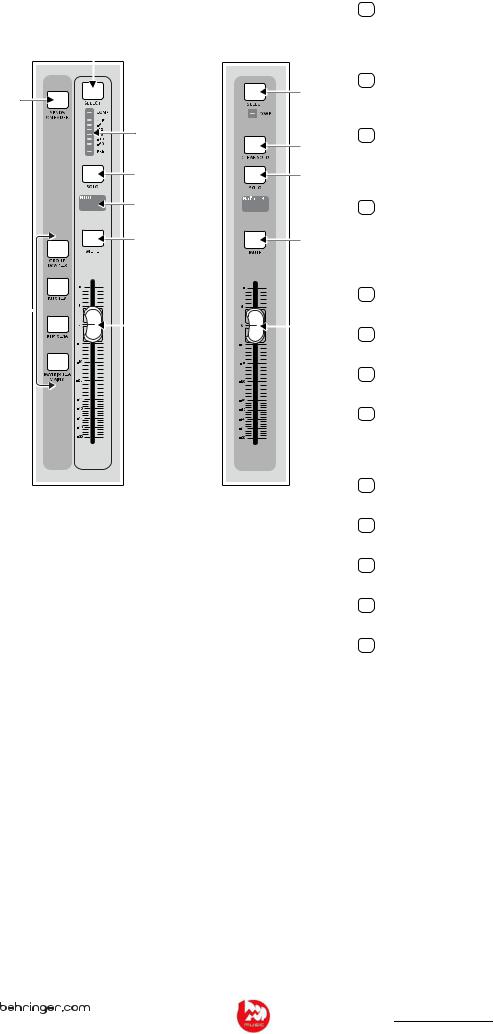
16 Цифровой микшер Х32 – Руководство пользователя
2.4 Полосы групп/шин
|
(30) |
|
|
(29) |
(36) |
|
(31) |
(37) |
|
(32) |
(38) |
|
(33) |
|
|
(34) |
(39) |
|
(28) |
|
|
(35) |
(40) |
28УРОВНИ ГРУПП/ШИН – С помощью этих кнопок выберите группы каналов DCA, шины смешанного сигнала 1-8 или 9-16, или шины матриц 1-6 и главную центральную шину «MAIN C». Кнопка выбранного уровня групп/шин будет подсвечена.
29КНОПКА «SENDS 0N FADERS» – Нажмите эту кнопку для активации функции «Sends 0n Faders». Подробнее см. Раздел «Указания по эксплуатации».
30КНОПКА «SELECT» – Нажмите эту кнопку для выбора группы каналов DCA или шины смешанного сигнала (в зависимости от установленного уровня групп/шин), сигнал которой будет регулироваться элементами управления секции обработки канала и основного дисплея.
31ИЗМЕРИТЕЛЬНАЯ ШКАЛА – Эта шкала отображает уровень сигнала группы каналов DCA или шины смешанного сигнала (в зависимости от установленного уровня групп/шин). Индикатор «PRE» светится при подаче входного сигнала из точки перед фейдером, а «COMP» при активном состоянии компрессора.
32КНОПКА «SOLO» – Нажмите эту кнопку для вывода сигнала выбранной группы каналов DCA или шины смешанного сигнала на шину «Solo».
33МИНИ-ДИСПЛЕЙ – На этом цветном мини-дисплее выводится номер, название, источник входного сигнала и иконка для матрицы/шины.
34КНОПКА «MUTE» – Нажмите эту кнопку для выключения звука группы каналов DCA или шины смешанного сигнала.
35ФЕЙДЕР – Используйте этот регулятор для установки уровня сигнала в шине. Фейдеры автоматически будут устанавливаться в положение согласно текущим настройкам при изменении уровней каналов и функций.
36КНОПКА «MAIN SELECT» – Нажмите эту кнопку для выбора главной стерео-шины «MAIN LR» для редактирования.
37КНОПКА «CLEAR SOLO» – Нажмите эту кнопку для удаления всех источников сигнала, назначенных на шину «Solo».
38КНОПКА «MAIN SOLO» – Нажмите эту кнопку для вывода сигнала главной стерео-шины «MAIN LR» на шину «Solo».
39КНОПКА «MAIN MUTE» – Нажмите эту кнопку для выключения звука главной стерео-шины «MAIN LR».
40ГЛАВНЫЙ ФЕЙДЕР – Используйте этот регулятор для установки уровня сигнала в главной стерео-шине «MAIN LR».
Уполномоченный дилер
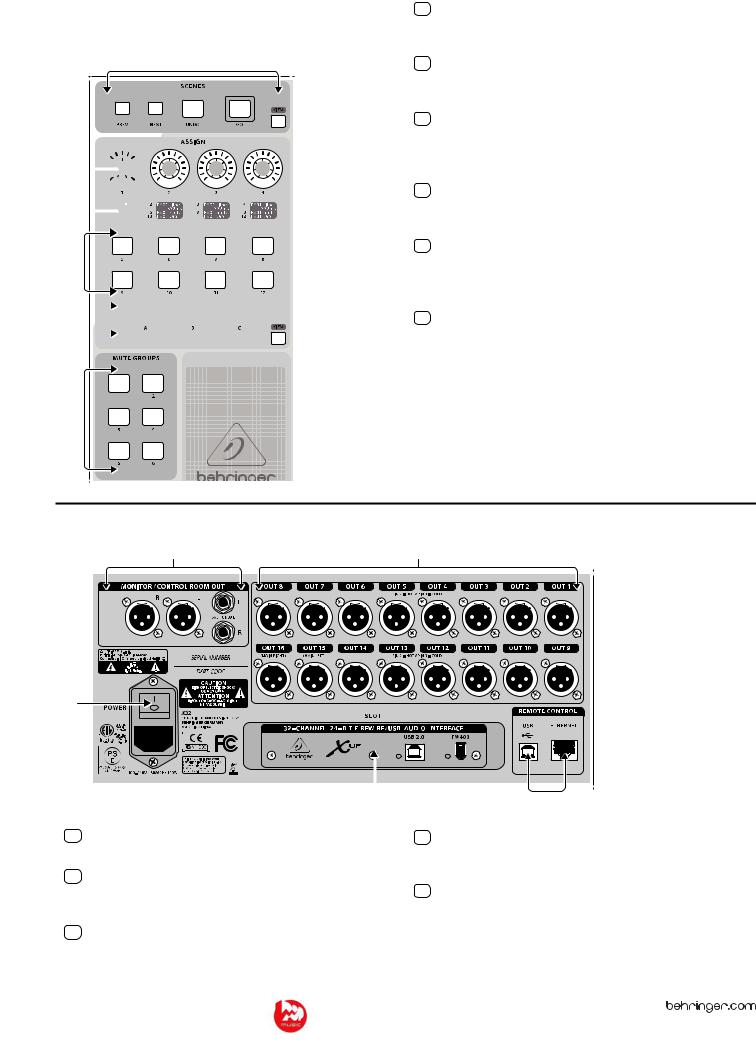
|
Цифровой микшер Х32 – Руководство пользователя 17 |
|
|
2.5 Сцены, назначение параметров, группы |
41 ГРУППЫ КАНАЛОВ БЛОКИРОВКИ ЗВУКА – Нажмите одну из этих |
|
каналов блокировки звука |
кнопок для включения необходимой группы каналов блокировки звука. |
|
Подробнее см. Раздел «Указания по эксплуатации». |
42КНОПКИ ВЫБОРА НАБОРА НАСТРОЕК – Нажмите одну из этих кнопок для активации одного из трех наборов элементов управления, назначаемых пользователем.
43НАЗНАЧАЕМЫЕ ПОЛЬЗОВАТЕЛЕМ КНОПКИ – Назначьте эти кнопки на переключение различных параметров для немедленного доступа к часто используемым функциям. Подробнее см. Раздел «Указания по эксплуатации».
44НАЗНАЧАЕМЫЕ МИНИ-ДИСПЛЕИ – Эти мини-дисплеи показывают краткую информацию по назначенным параметрам активного набора элементов управления.
45НАЗНАЧАЕМЫЕ ПОЛЬЗОВАТЕЛЕМ РЕГУЛЯТОРЫ – Назначьте эти четыре регулятора на настройку различных параметров для немедленного доступа к часто используемым функциям. Подробнее см. Раздел «Указания по эксплуатации».
46КНОПКИ ВЫБОРА СЦЕН – Используйте эти кнопки для выбора и активации сохраненных сцен. Подробнее см. Раздел «Указания по эксплуатации».
(41)
2.6 Разъемы подключения на задней панели
(49)
|
(50) |
(51) |
|||||||||||||||||||||
|
47 |
ВЫХОДЫ НА МОНИТОРЫ – Подключите к этим выходам пару |
50 |
КАРТА XUF USB/FireWare – Используется для передачи до 32 каналов |
|||||||||||||||||||
|
студийных мониторов, используя разъемы XLR или TRS ¼ дюйма. |
аудио-сигнала на компьютер и с компьютера через интерфейсы USB2.0 |
|||||||||||||||||||||
|
48 |
ВЫХОДЫ 1-16 – Выводите аудио-сигнал на внешнее оборудование, |
или FireWare 400. |
||||||||||||||||||||
|
51 |
РАЗЪЕМЫ ДЛЯ ДИСТАНЦИОННОГО УПРАВЛЕНИЯ – Подключите ПК к |
|||||||||||||||||||||
|
подключаемое через XLR-разъемы. На выходы 15 и 16 по умолчанию |
||||||||||||||||||||||
|
выводится сигнал главной стерео-шины «MAIN LR». |
разъему USB или Ethernet для дистанционного управления микшером. |
49ВЫКЛЮЧАТЕЛЬ ПИТАНИЯ – Используйте этот выключатель для включения/выключения питания микшера.
Уполномоченный дилер
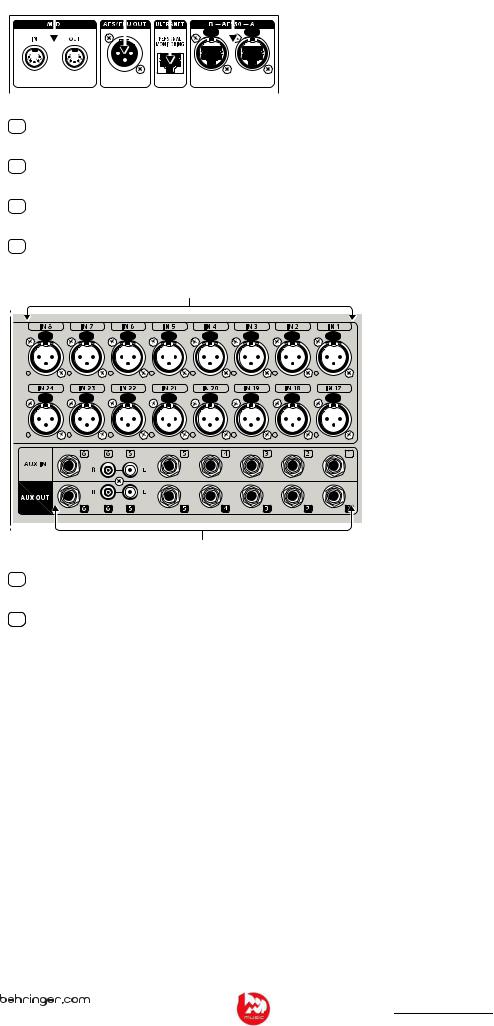
18 Цифровой микшер Х32 – Руководство пользователя
|
(52) |
(53) |
(54) |
(55) |
||||
52ВХОДЫ/ВЫХОДЫ MIDI – Передавайте и принимайте MIDI-команды через 5-контактные разъемы DIN.
53ВЫХОД AES/EBU – Выводите цифровой аудио-сигнал AES/EBU через 3- контактный разъем XLR.
54ИНТЕРФЕЙС ULTRANET – При помощи кабеля Ethernet, подключите к этому разъему систему персонального мониторинга BEHRINGER P-16.
55ИНТЕРФЕЙС AES50 A/B – Передавайте и принимайте 96 цифровых аудио-каналов, используя кабели Ethernet.
(56)
(57)
56ВХОДЫ 1-32 – Подключайте источники аудио-сигнала к входным разъемам XLR.
57ВХОДЫ/ВЫХОДЫ AUX – Подключайте дополнительные входы «AUX IN» и дополнительный выходы «AUX OUT» к внешнему оборудованию при помощи разъемов TRS ¼ дюйма или RCA.
Уполномоченный дилер

|
Цифровой микшер Х32 – Руководство пользователя |
19 |
3.Схемы подключения
B215D
F1320D
MIDI-
FCB1010 MIDI-
Уполномоченный дилер
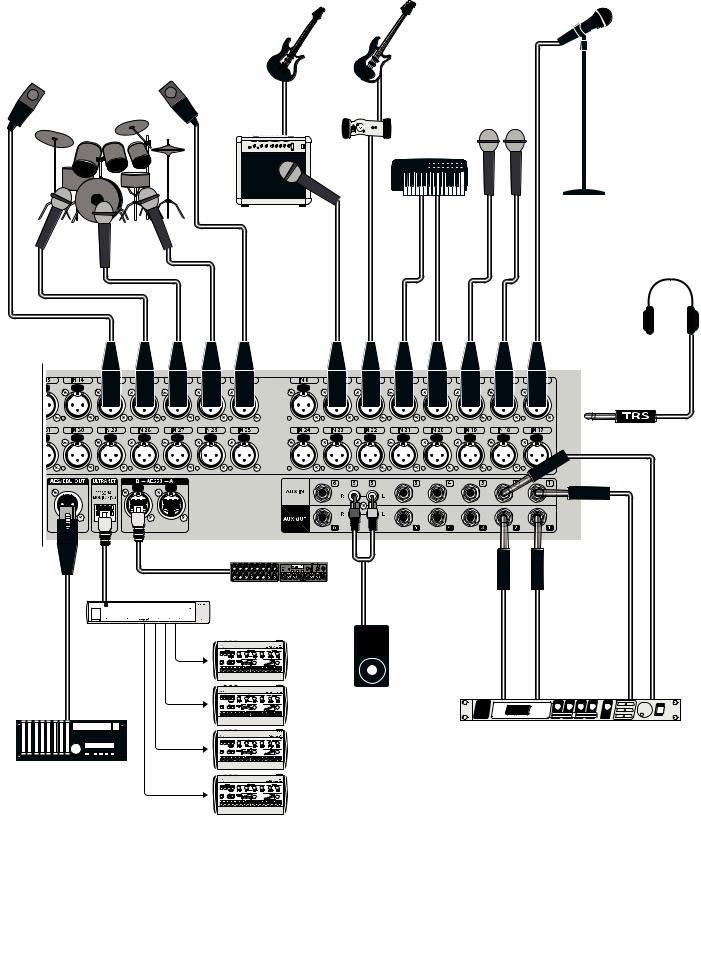
20 Цифровой микшер Х32 – Руководство пользователя
HPX6000
( )
Уполномоченный дилер
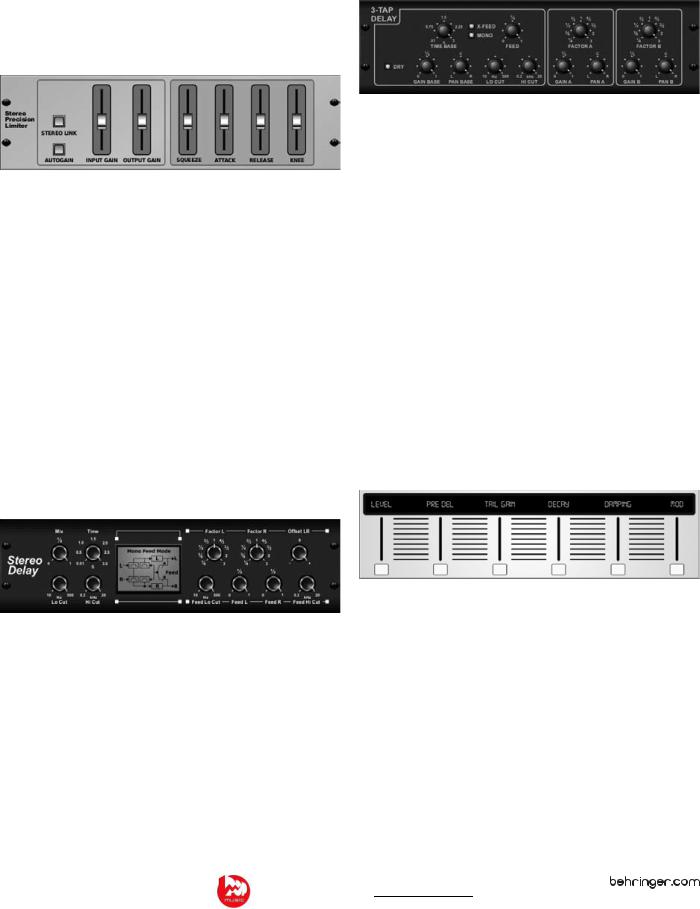
4.Описание эффектов FX
Описание эффектов FX
Ниже дано краткое описание эффектов, доступных в микшере Х32.
Когда предлагается эффект версии «Stereo» или «Dual», используйте версию «Stereo», если левый и правый каналы сигнала будут обрабатываться одновременно (например, на связанных стерео-каналах или шинах), и «Dual», если необходимы различные настройки для левого и правого каналов. Инструкции по добавлению эффектов в сигнал канала или шины см. в Разделе «Указания по эксплуатации».
Stereo Precision Limiter
Прецизионный стерео-ограничитель позволяет установить точный предел ограничения уровня громкости для обеспечения оптимального качества сигнала без искажений. Используйте этот ограничитель для усиления тихих сигналов или предотвращения пиковых перегрузок при сохранении уровня «нужных» сигналов.
Кнопка AUTOGAIN включает дополнительную длительную коррекцию уровня сигнала, позволяя автоматически изменять усиление входного сигнала, изменяющегося по уровню. Кнопка STEREO LINK включает одинаковое ограничение для обоих каналов стерео-сигнала. Регулятор INPUT GAIN регулирует усиление входного сигнала до 18дБ перед ограничением. Регулятор OUTPUT GAIN устанавливает конечный уровень усиления обработанного сигнала. Регулятор SQUEEZE регулирует дополнительную компрессию сигнала для подчеркивания средних и высоких частот и добавления легкого искажения, в зависимости от положения регулятора. Регулятор ATTACK устанавливает время срабатывания ограничителя от 0,05мс до 1мс. Регулятор RELEASE устанавливает время восстановления сигнала после ограничения в диапазоне от 0,05мс до 1,04с. Регулятор KNEE устанавливает порог ограничения от жесткого ограничения (0дБ) до максимально мягкого ограничения (10дБ).
Stereo Delay
Эффект стерео-задержки устанавливает независимую задержку для левого и правого канала (эффект эхо) и имеет фильтры НЧ и ВЧ для улучшения тональных качеств задержанных сигналов. Используйте этот эффект для придания моно-сигналу объемной формы в составе стерео-звука.
Регулятор MIX позволяет смешивать сигнал источника и задержанный сигнал. Регулятор TIME устанавливает основное время задержки до 3 секунд. Регулятор LO CUT устанавливает граничную частоту для фильтра отсечки нижних частот, чтобы эффект задержки не влиял на НЧ-сигналы. Регулятор HI CUT устанавливает граничную частоту для фильтра отсечки верхних частот, чтобы эффект задержки не влиял на ВЧ-сигналы. Регулятор FACTOR L определяет время задержки на левом канале, как часть от основного времени задержки. Регулятор FACTOR R определяет время задержки на правом канале, как часть от основного времени задержки. Регулятор OFFSET LR вносит разность во времени задержки между левым и правым задержанным сигналом. Регуляторы FEED LO CUT / HI CUT настраивают
|
Цифровой микшер Х32 – Руководство пользователя |
21 |
соответствующие фильтры отсечки НЧ и ВЧ в цепях обратной связи. Регуляторы FEED L и FEED R задают уровень сигнала обратной связи для левого и правого канала. Переключатель MODE ST устанавливает нормальный уровень сигнала обратной связи для обоих каналов. Переключатель Х меняет местами сигналы обратной связи левого и правого каналов. Переключатель М создает моно-микс в цепи обратной связи.
Triple Delay
Эффект тройной задержки (3-Tap delay) вносит три уровня задержки с независимой частотой, усилением и панорамой. Тройная задержка позволяет создавать эхо-эффекты во времени для улучшения восприятия разделения стерео-каналов.
Регулятор TIME BASE устанавливает основное время задержки, которое так же является временем задержки первого уровня. Регулятор GAIN BASE определяет усиление сигнала для первого уровня задержки. Регулятор PAN BASE устанавливает положение первого уровня задержки в стерео-сигнале. Регулятор LO CUT устанавливает граничную частоту, начиная с которой входной сигнал будет проходить через схему тройной задержки. Регулятор HI CUT устанавливает граничную частоту, начиная с которой входной сигнал не будет проходить через схему тройной задержки. Индикатор X-FEED указывает на то, что сигналы обратной связи левого и правого каналов поменяны местами. Индикатор MONO светится, когда на вход схемы задержки подается смешанный моно сигнал обоих каналов. Регулятор FEED задает уровень сигнала обратной связи. Регулятор FACTOR A определяет время задержки второго уровня. Регулятор GAIN A задает усиление сигнала на втором уровне задержки. Регулятор PAN A устанавливает положение второго уровня задержки в стерео-сигнале. Регулятор FACTOR B определяет время задержки третьего уровня. Регулятор GAIN B задает усиление сигнала на третьем уровне задержки. Регулятор PAN B устанавливает положение третьего уровня задержки в стерео-сигнале.
Ambience
Пространственный эффект создает регулируемое виртуальное акустическое пространство, в котором будут звучать элементы микса. Используйте этот эффект для добавления теплоты и глубины звучания, без окраски основного звука (эффект построен на алгоритме Lexicon Ambience).
Регулятор PRE DEL задает время, по истечении которого к входному сигналу будет добавлена реверберация. Регулятор DECAY определяет время полного затухания реверберации. Регулятор SIZE управляет имитацией размера помещения. Регулятор DAMPING регулирует ослабление высоких частот в хвосте реверберации. Регулятор DIFFUSE управляет первичной интенсивностью эффекта эхо. Регулятор LO CUT устанавливает граничную частоту для фильтра отсечки нижних частот, чтобы эффект реверберации не влиял на НЧ-сигналы. Регулятор HI CUT устанавливает граничную частоту для фильтра отсечки верхних частот, чтобы эффект реверберации не влиял на ВЧсигналы. Регулятор MOD задает уровень модуляции затухания реверберации. Регулятор TAIL GAIN определяет громкость звука в хвосте реверберации.
Уполномоченный дилер

На этой странице вы можете совершенно бесплатно скачать Руководство по быстрому запуску Behringer X32 PRODUCER.
У документа PDF Руководство по быстрому запуску 31 страниц, а его размер составляет 9.95 Mb.
Читать онлайн Миксеры Behringer X32 PRODUCER Руководство по быстрому запуску
Скачать файл PDF «Behringer X32 PRODUCER Руководство по быстрому запуску » (9.95 Mb)
Популярность:
23296 просмотры
Подсчет страниц:
31 страницы
Тип файла:
Размер файла:
9.95 Mb
Прочие инструкции Behringer X32 PRODUCER
Прочие инструкции Behringer Миксеры
-
-
-
-
Behringer X32-TP Постер
Популярность:
1741 просмотры
Подсчет страниц:
1 страницы
Тип файла:
PDF
Размер файла:
7.35 Mb
-
-
-
-
-
-
Прочие инструкции Behringer
Цифровой микшер Х32 – Руководство пользователя 3 Важные инструкции по 1. Прочтите данные инструкции. Заявление об отказе от 2. Сохраните данные инструкции. безопасности ответственности 3. Обращайте внимание на все предупреждения. 4. Выполняйте все инструкции Технические характеристики и внешний вид устройства 5. Не пользуйтесь устройством, если поблизости есть могут изменяться без предупреждения. Информация в вода. настоящем документе является актуальной на момент выхода документа в печать. Все торговые марки 6. Протирайте поверхности только сухой тканью. являются собственностью соответствующих 7. Не закрывайте вентиляционные отверстия. владельцев. Компания Music Group не несет никакой Устанавливайте устройство в соответствии с ответственности за любые убытки, причиненные лицам, Клеммы, маркированные данным инструкциями производителя. которые полностью или частично полагаются на любые знаком, находятся под электрическим 8. Не устанавливайте устройство вблизи источников описания, фотографии или заявления, указанные в напряжением, которое представляет тепла, таких как батареи радиаторов, настоящем документе. Цветовая окраска и технические опасность поражения электрическим током. обогреватели, печи и другие приборы (в том числе характеристики приобретаемого устройства могут Используйте только высококачественные кабели для усилители), которые выделяют тепло. отличаться от указанных. Изделия компании Behringer акустических систем с разъемами TS ? дюйма. Все 9. Не пренебрегайте мерами безопасности, продаются только через уполномоченных дилеров. Эти другие подключения и изменения конфигурации предусмотренными в полярном штепселе или в уполномоченные дилеры не являются агентами оборудования должны производиться только вилке с заземлением. Полярный штепсель имеет компании Music Group и не имеют никаких прав квалифицированными специалистами. два контакта, один из которых шире другого. связывать компанию Music Group какими-либо явными Вилка с заземлением имеет три контакта, один из или косвенными обязательствами или заявлениями. Данный знак, во всех местах, где он которых заземление. Широкий контакт штепселя Права на данное руководство по эксплуатации показан, предупреждает о наличии или третий контакт вилки предусмотрены для защищены. Не разрешается копировать, компонентов с опасным напряжением Вашей безопасности. Если предусмотренный воспроизводить или передавать какие-либо части внутри корпуса устройства – это напряжение может штепсель не подходит к Вашей розетке, обратитесь информации из данного руководства в любой форме и представлять опасность поражения электрическим за консультацией к электрику, чтобы произвести любым способом, электронным или механическим, в током. замену старой розетки. том числе ксерокопированием и записью любыми Данный знак, во всех местах где он 10. Не допускайте того, чтобы на кабель питания способами и для любых целей без письменного показан, предупреждает о можно было наступить или защемить его, согласия компании Red Chip Company Ltd. необходимости использования особенно в зоне вилок, удлинителей, и в местах, сопроводительных документов с где кабель питания выходит из устройства. ВСЕ ПРАВА ЗАЩИЩЕНЫ. важными инструкциями по эксплуатации и 11. Используйте только те принадлежности / ©2011 Red Chip Company Ltd. обслуживанию. Пожалуйста, прочтите руководство по оборудование, которые указываются Trident Chambers, Wickhams Cay, P.O. Box 146, Road Town, эксплуатации устройства. производителем. Tortola, British Virgin Islands 12. Устанавливайте аппарат только на тележку, Внимание подставку, опору, кронштейн Для предотвращения риска поражения или стол, который указывается электрическим током, не снимайте производителем, или продается верхнюю крышку устройства (или в комплекте с устройством. При заднюю часть корпуса). Внутри устройства нет использовании тележки, будьте регулировок для пользователя. За сервисным осторожны когда передвигаете обслуживанием обращайтесь только к тележку/устройство чтобы не квалифицированному персоналу. споткнуться и не получить травму. 13. Во время грозы или когда устройство долго не Внимание используется, отключите его от сети. Для снижения риска возникновения 14. По всем вопросам обслуживания устройства пожара или удара электрическим током, обращайтесь к квалифицированным сервисным проследите, чтобы на данное устройство специалистам. Обслуживание необходимо, если не попадала вода или влага и поблизости не находились устройство было повреждено каким-либо образом, предметы с водой, например, вазы. например, поврежден кабель питания или вилка, на устройство была пролита жидкость или Внимание вовнутрь попали какие-либо предметы, на Данные инструкции по обслуживанию устройстве образовалась влага, аппарат предназначены только для нормально не работает, или падал. квалифицированных сервисных 15. Устройство следует подключать к розетке сети специалистов. Для предотвращения риска поражения питания с заземлением. электрическим током не производите никаких работ по 16. В местах, где вилка сети питания или переходник обслуживанию устройства, кроме тех, которые указаны используется в качестве отключающего в инструкциях по эксплуатации. Ремонт устройства устройства, доступ к такому устройству всегда должен производиться квалифицированными должен быть свободным. специалистами по обслуживанию. Уполномоченный дилер WWW.POP-MUSIC.RU



 Используйте только тележку, подставку, треногу, кронштейн или стол, указанные производителем или проданные вместе с устройством. При использовании тележки соблюдайте осторожность при перемещении комбинации тележка / устройство, чтобы избежать травм в результате опрокидывания.
Используйте только тележку, подставку, треногу, кронштейн или стол, указанные производителем или проданные вместе с устройством. При использовании тележки соблюдайте осторожность при перемещении комбинации тележка / устройство, чтобы избежать травм в результате опрокидывания. Правильная утилизация этого продукта: этот символ указывает на то, что этот продукт нельзя утилизировать вместе с бытовыми отходами в соответствии с Директивой WEEE (2012/19 / EU) и законодательством вашей страны. Этот продукт следует сдать в центр сбора, имеющий лицензию на переработку отработанного электрического и электронного оборудования (EEE). Неправильное обращение с этим типом отходов может иметь возможное негативное воздействие на окружающую среду и здоровье человека из-за потенциально опасных веществ, которые обычно связаны с EEE. В то же время ваше сотрудничество в правильной утилизации этого продукта будет способствовать эффективному использованию природных ресурсов. Для получения дополнительной информации о том, где вы можете сдать отработанное оборудование на переработку, обратитесь в местную городскую администрацию или в службу вывоза бытовых отходов.
Правильная утилизация этого продукта: этот символ указывает на то, что этот продукт нельзя утилизировать вместе с бытовыми отходами в соответствии с Директивой WEEE (2012/19 / EU) и законодательством вашей страны. Этот продукт следует сдать в центр сбора, имеющий лицензию на переработку отработанного электрического и электронного оборудования (EEE). Неправильное обращение с этим типом отходов может иметь возможное негативное воздействие на окружающую среду и здоровье человека из-за потенциально опасных веществ, которые обычно связаны с EEE. В то же время ваше сотрудничество в правильной утилизации этого продукта будет способствовать эффективному использованию природных ресурсов. Для получения дополнительной информации о том, где вы можете сдать отработанное оборудование на переработку, обратитесь в местную городскую администрацию или в службу вывоза бытовых отходов.